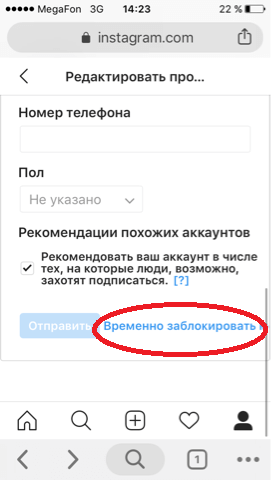Как на время удалить страницу в Инстаграме
Часто Инстаграм отнимает уйму времени, мешает работать и строить личную жизнь. Многим приходит на ум желание удалить профиль, но не всегда хочется терять фотографии и архив историй навсегда. В этой статье рассказывается, как удалить страницу в Инстаграм на время.
Как временно отключить свою страницу
Если удалить временно страницу в сети Инстаграм, то фотографии, отметки «Нравится» и подписчики никуда не пропадут, они будут на время скрыты. Что для этого нужно сделать?
— Войти на сайт Instagram.com с браузера телефона или компьютера. Через официальное приложение удалить страницу не получится.
— Зайти на свою страницу, нажать Редактировать профиль.
— Пролистайте страницу вниз и выберите Временно отключить мой аккаунт.
— Выберите причину отключения учётной записи. Ещё раз введите свой пароль. Страницу на время можно удалить только при выборе причины и введения своего кода.
— Нажмите на пункт Временно отключить мой аккаунт.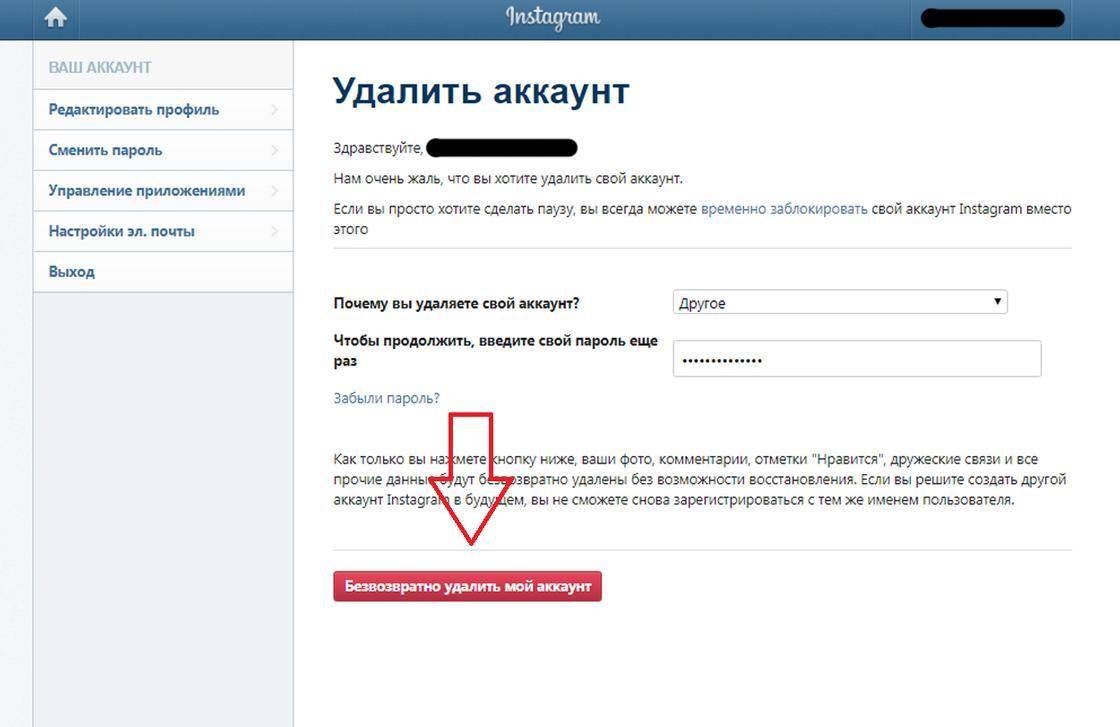
Если код был забыт, прочитайте статью: «Как узнать пароль от Инстаграма, не выходя из него»
Когда и как можно восстановить доступ к аккаунту
Удалить доступ к своим данным на время может абсолютно любой пользователь этой социальной сети. Но все данные остаются на сервисе разработчика, поэтому, в любое время профиль можно восстановить.
Как это сделать:
— Открыть сайт социальной сети Инстаграм.
— Войти в свой аккаунт.
После этого появится доступ в ранее отключенную учётную запись. Восстановление профиля также можно произвести через официальное приложение. Нужно только открыть его или авторизоваться в нём, если раннее это не было сделано, чтобы получить доступ к данным, хранящимся на сервере.
Факт: Среднестатистический пользователь проводит в Инстаграме 4,3 часа. Для сравнения – 2,8 часов в среднем тратится на Твиттер.
Разработчики Инстаграма ввели ограничение по времени для восстановления аккаунта. Войти в него можно только через 24 часа после.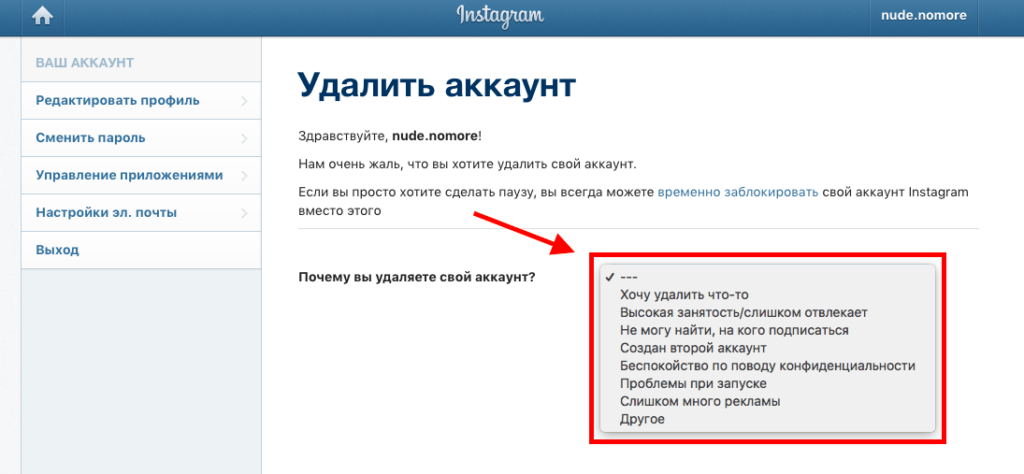 Если попытаться войти в систему, то сайт даст понять, что блокировка не окончена, а приложение будет выходить из учётной записи сразу же после авторизации.
Если попытаться войти в систему, то сайт даст понять, что блокировка не окончена, а приложение будет выходить из учётной записи сразу же после авторизации.
Как временно заблокировать и восстановить аккаунт Инстаграм?
Зачем вам может быть нужно временно заблокировать свой аккаунт Инстаграм?
- Вы хотите полностью закрыть доступ к своему аккаунту на какое-то время (как будто вы его удалили)
- Вы участвовали в гивевэй/розыгрыше одним из организаторов и не хотите массовой отписки новичков
- Вы подозреваете, что на ваш аккаунт массово жалуются (и боитесь блокировки)
Во всех этих случаях нужно не просто сделать аккаунт закрытым, а именно временно заблокировать его. После можно будет восстановить. Временно заблокировать можно не только свой аккаунт в Инстагарам, но и чужой.
Обязательно! Проверьте, что вы помните логин и пароль от аккаунта. Проверьте привязанную почту и пароль от нее. Перед временной блокировкой привяжите аккаунт Фэйсбук и проверьте логин и пароль от него.
Как будет выглядеть заблокированный аккаунт? На его месте просто не будет ничего. Если нажать на ссылку @имяаккаунта, то просто будет пустой экран. Ни аватарки, ни описания аккаунта, ни постов — как будто аккаунта нет. А те, кто не был подписан на вас, они даже через поиск не смогут найти аккаунт по логину.
Как временно заблокировать аккаунт Инстаграм?
- Откройте веб-версию instagram.com — можно на компьютере или в браузере на самртфоне. Из приложения временно заблокировать аккаунт Инстаграм нельзя!
- Перейдите к своему аккаунту: нажмите кнопку в правом верхнем углу
- Нажмите «Редактировать профиль».
- Крутим страницу в самый низ и в правом нижнем углу нажимаем «Временно заблокировать мой аккаунт».
- Дальше обязательно выбираем причину блокировки — «Почему вы решили заблокировать свой аккаунт?». Можно выбрать что угодно или просто «Другое» в конце списка, это не имеет значения.

- Вводите свой пароль.
- Внизу станет активной синяя кнопка «Временно заблокировать аккаунт». Нажмите её.
- Готово! Ваш аккаунт заблокирован на неделю.
Как восстановить аккаунт Инстаграм после временной блокировки
Восстановить аккаунт после того, как вы его временно заблокировали, очень просто. Вам нужно войти в него со смартфона или в веб-версии instagram.com. Именно поэтому так важно перед блокировкой убедиться, что вы помните логин/пароль.
Если же вы забыли пароль, то можно войти через аккаунт Фейсбук (нужно помнить логин и пароль от него) или сбросить пароль через электронную почту или телефон, привязанные к аккаунту Инстаграм (👉 как привязать и найти аккаунты других людей по номеру).
Если вы заблокировали аккаунт, но не помните пароль
- После полей для ввода логина и пароля, под кнопкой «войти», нажмите «Помощь со входом в систему».
- На Android выберите «Используйте имя пользователя или эл.
 адрес, Отправить SMS или Войти через Facebook». Дальше по инструкции на экране.
адрес, Отправить SMS или Войти через Facebook». Дальше по инструкции на экране. - На iPhone/iPad выберите Имя пользователя или Телефон. Введите нужную информацию и нажмите «Отправить ссылку на вход».
- Дальше проверьте почту/телефон, чтобы сбросить пароль и восстановить доступ к аккаунту.
Если на почту/телефон ничего не пришло или вы их не помните
- Откройте приложение Инстаграм на смартфоне.
- После полей для ввода логина и пароля, под кнопкой «войти», нажмите «Помощь со входом в систему».
- Доступ к вашему аккаунту — Используйте имя пользователя или эл. адрес
- Введите имя пользователя или эл. адрес.
- В правом верхнем углу нажмите кнопку
- Нажмите «Нужна дополнительная помощь?» и дальше по инструкции на экране.
Как удалить или заблокировать аккаунт Instagram на время
Бывают ситуации, когда назревает необходимость полностью удалить или временно приостановить учетную запись в Инстаграм. Например, создана новая страница, а старая уже не нужна. Социальная сеть предусмотрела подобные потребности пользователей и разработала функционал как для временной блокировки профиля, так и для перманентного удаления.
Например, создана новая страница, а старая уже не нужна. Социальная сеть предусмотрела подобные потребности пользователей и разработала функционал как для временной блокировки профиля, так и для перманентного удаления.Рассмотрим оба варианта и научимся блокировать и удалять личный аккаунт.
Удаляем аккаунт Instagram насовсем
Сначала авторизуйтесь в своем профиле Инстаграм через браузер на компьютере. Затем перейдите на форму удаления аккаунта.
Выберите причину удаления, введите пароль от своей учетной записи и нажмите на кнопку удаления.
Удалить профиль также можно с мобильного устройства. Принцип действия тот же, нужно перейти по вышеуказанной ссылке, выбрать причину удаления, ввести пароль, а затем нажать на кнопку. Удаление на мобильном можно выполнить только из браузера. Непосредственно из приложения Instagram не получится. Поэтому будьте готовы ввести пароль, даже если в приложении вы уже авторизованы.
Помните: после того, как вы подтвердите удаление аккаунта, вы уже не сможете его восстановить и пользоваться дальше.
Временно блокируем свою учетную запись в Instagram
Зайдите на свою страницу Инстаграм на компьютере. Нажмите кнопку «Редактировать профиль».
Внизу открывшейся формы будет синяя надпись: «Временно заблокировать мой профиль». Нажмите на нее.
Откроется страница, где нужно будет выбрать причину временной блокировки, ввести пароль от профиля и нажать на кнопку, как на скриншоте ниже.
После этого заблокированный вами аккаунт станет недоступен для любых пользователей. Никто не сможет просматривать ваши публикации, комментировать их, помечать вас на своих фото или слать сообщения в директ. Для них ваша страница просто перестанет существовать.
Однако вы сможете в любой момент ее восстановить, просто зайдя под своим логином и паролем в Инстаграм через мобильное приложение или авторизоваться через браузер на персональном компьютере.
Как удалить аккаунт в инстаграме: понятная инструкция
Если по каким-то причинам вы хотите удалить аккаунт в Instagram на время или навсегда, воспользуйтесь нашей подробной инструкцией и выберите самый удобный для себя способ.
Зачем удалять аккаунт в Instagram
Причины для удаления профиля в социальной сети могут быть самыми разными.
Некоторые пользователи замечают, что уделяют ведению аккаунта в Instagram слишком много времени в ущерб рабочим и личным делам. Да и реальное общение уходит на второй план, его заменяет виртуальное.
А ученые из Университета Британской Колумбии говорят, что собственная жизнь начинает казаться пользователям недостаточно яркой и интересной в сравнении с тем, как другие люди демонстрируют свою жизнь в Instagram.
И, наконец, не все хотят, чтобы их фотографии и истории были в общем доступе.
Если вы тоже больше не хотите показывать свою жизнь, то уже сделанные публикации можно архивировать.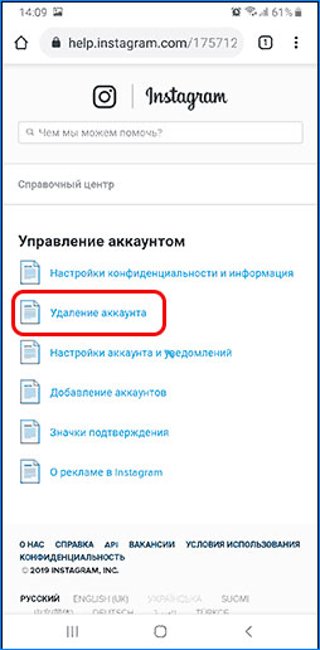 В этом случае их не увидит никто, кроме вас. Для этого надо:
В этом случае их не увидит никто, кроме вас. Для этого надо:
- Зайти на свою страницу в приложении и открыть публикацию, которую хотите архивировать.
- Нажать на три точки в правом верхнем углу.
- В появившемся списке выбрать пункт «Архивировать».
Когда вы хотите вообще отказаться от Instagram, можно удалить свой профиль на время или насовсем.
Как удалить аккаунт временноПрофиль, который удален временно, не виден другим пользователям социальной сети. Как только вы захотите, чтобы он снова был доступен, надо просто войти в приложение с телефона или компьютера, как обычно.
Удаление со смартфона
Чтобы удалить свой профиль на время, надо сделать следующее:
1. Зайдите в свой профиль в социальной сети, перейдите в раздел «Настройки» и выберите пункт «Справка». В появившемся меню нажмите на строку «Справочный центр».
2. На странице поддержки откройте пункт «Управлять своей учетной записью».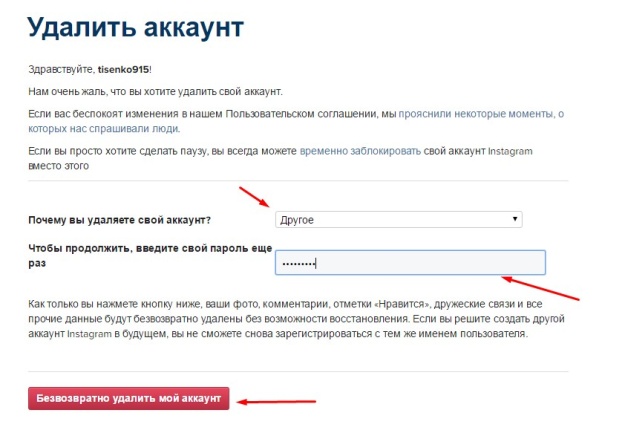 В появившейся строке поиска начните вводить «Временно отключить». Перейдите на статью «Как удалить свой аккаунт в Instagram».
В появившейся строке поиска начните вводить «Временно отключить». Перейдите на статью «Как удалить свой аккаунт в Instagram».
3. Перейдите по ссылке «Как временно отключить свою учетную запись» и найдите статью «Сайт Instagram.com с мобильного браузера». Нажмите на ссылку в первом пункте инструкции и перейдите в мобильный браузер.
4. На главной странице своего аккаунта нажмите на кнопку «Редактировать профиль» и в самом низу страницы выберите ссылку «Временно отключить мой аккаунт».
5. Выберите причину, по которой хотите отключить аккаунт. Подтвердите свой выбор паролем и нажмите на кнопку «Временно отключить аккаунт».
Временное удаление через ПК
Чтобы на время деактивировать свой профиль через компьютер, надо выполнить такие действия:
1. Зайдите на сайт социальной сети под своей учетной записью.
2. Нажмите на фото профиля и в открывшемся меню выберите пункт «Настройки».
3. В самом низу страницы нажмите на ссылку «Временно отключить мой аккаунт». На открывшейся странице укажите, по какой причине отключаете страницу. После этого введите свой пароль.
На открывшейся странице укажите, по какой причине отключаете страницу. После этого введите свой пароль.
Важно! Временно блокировать аккаунт можно не чаще одного раза в семь дней.
Как удалить аккаунт в Instagram навсегдаТакой вариант стоит выбирать тогда, когда профиль точно не пригодится. Например, если вы вели его для компании, которая закрывается, и вас об этом попросил руководитель.
Если какие-то данные, которые были в аккаунте, надо сохранить, Instagram дает такую возможность перед удалением страницы. Для этого надо следовать инструкции, которая описана здесь. После этого на электронную почту придет письмо со ссылкой, по которой можно будет скачать фото и видео.
Удаление страницы со смартфона
Если вы хотите удалить свой аккаунт навсегда, надо поступить так:
1. Войдите в свой профиль в приложении и нажмите на пункт «Настройки». В появившемся меню выберите строку «Справка» и перейдите в «Справочный центр».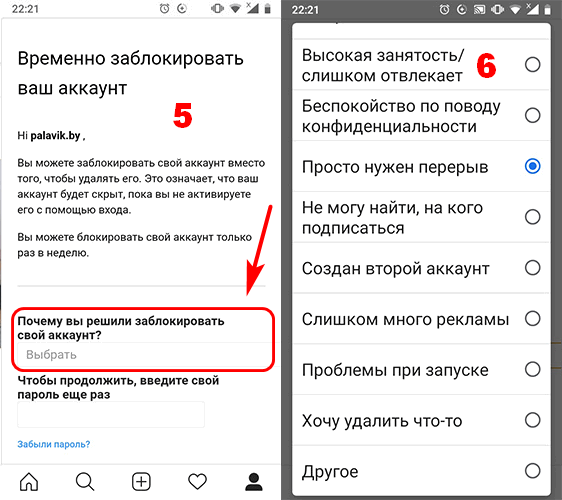
2. На странице, которая открылась, выберите пункт «Управлять своей учетной записью». Появится строка поиска, в которой надо начать вводить запрос «Удалить профиль». Перейдите на статью «Как удалить свой аккаунт в Instagram».
3. Перейдите по ссылке, которая предложена в статье, и укажите причину, по которой удаляете аккаунт в Instagram. После этого введите пароль страницы.
Удаление аккаунта через ПК
Чтобы удалить профиль при помощи компьютера, надо сделать следующее.
1. Зайдите на сайт социальной сети и в нижнем правом углу нажмите на кнопку «Помощь».
2. Перейдите в «Справочный центр» и выберите в левом меню строку «Удалите свою учетную запись». Перейдите по предложенной в статье ссылке.
3. Укажите причину, по которой удаляете профиль, и подтвердите действие паролем.
Важно! Даже когда вы выполнили все действия для удаления профиля, он будет виден в соцсети еще 30 дней. За это время вы можете изменить решение и восстановить профиль. Для этого надо просто авторизоваться в системе. Если вы этого не сделаете, аккаунт удаляется безвозвратно.
Для этого надо просто авторизоваться в системе. Если вы этого не сделаете, аккаунт удаляется безвозвратно.
Прокачайтесь в креативности
Наши партнеры из SKVOT разработали курсы, которые научат вас комплексно работать с брендом: от идеи до реализации и продвижения:
- Создание fashion-бренда, 26 августа – 7 октября. Разберетесь, как создать финансово успешный бренд и научитесь его продвигать.
- Креативный директор, 31 августа – 26 октября. Сможете стать креативным директором, с которым хотят работать большие бренды и талантливые креаторы.
- Art direction, 14 сентября – 14 октября. Узнаете, как правильно управлять командой, работать с клиентом и запускать лучшие дизайн-продукты.
В этом тексте могут быть использованы ссылки на продукты и услуги наших партнеров. Если вы решите что-то заказать, то мы получим вознаграждение. Так вы поможете редакции развиваться. Партнеры не влияют на содержание этой статьи.
Временно заблокировать аккаунт в Инстаграме
Иногда происходят ситуации, когда человек испытывает желание отдохнуть от социальных сетей и чрезмерного общения. Не все желают навсегда удалить свои профили и страницы. Для таких людей создатели Инстаграм разработали функцию временной блокировки аккаунта. О возможности на определенный период заблокировать профиль в Инстаграме, как выполнить временную блокировку читайте в материале.
Как следует понимать временную блокировку аккаунта
В случае временной заморозки данные в профиле сохраняются, а восстановить его допускается в любое время, вся процедура выполняется всего за несколько минут. После разморозки фотографий, видеоматериалов, число подписчиков, подписок, переписок в Директе — все эти данные останутся на своих местах.
Если вы приняли решение заблокировать аккаунт в Инстаграме, не волнуйтесь, за время отсутствия подписчики не отпишутся и вы не утратите имеющуюся аудиторию. Доступ к профилю закроется — то есть никто из пользователей не сможет войти в него даже при наличии непосредственной ссылки.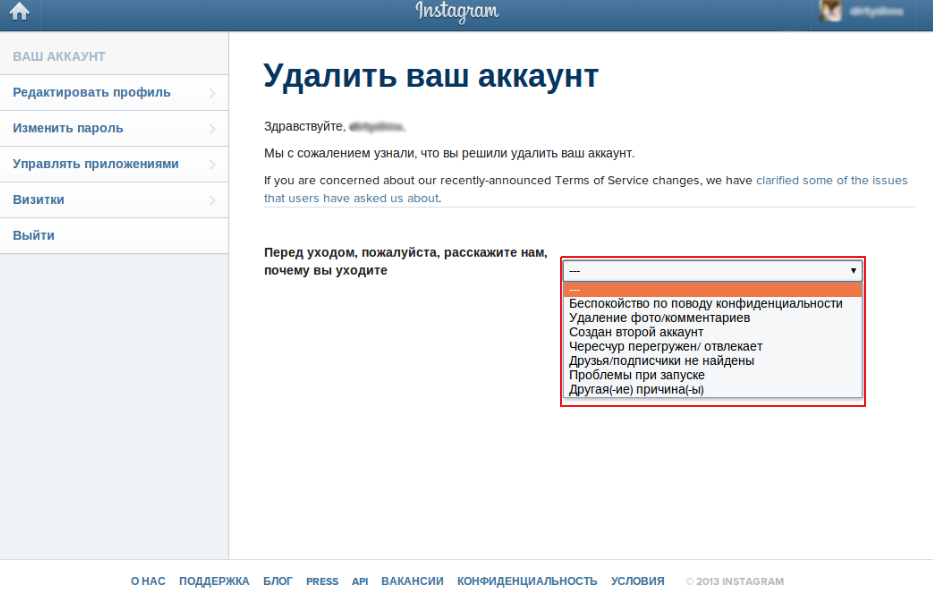 При попытке зайти на страницу, сервис выдает уведомление об ошибке и сообщает об отсутствии такого профиля пользователя.
При попытке зайти на страницу, сервис выдает уведомление об ошибке и сообщает об отсутствии такого профиля пользователя.
Пошаговая инструкция для временной блокировки аккаунта
Заморозить страницу доступно в браузере, а в мобильной версии данная опция отсутствует. Как заблокировать на определенный период профиль в Инстаграме:
- Откройте стандартный браузер на персональном компьютере, ноутбуке или смартфоне.
- Зайдите на официальный сайт Инстаграм.
- Если ранее вы не осуществляли вход таким образом, введите логин и пароль.
- Щелкните кнопку входа.
- Кликните кнопку перехода в аккаунт в верхней части справа.
- Кликните на опции реадктирования.
- Спуститесь в нижнюю часть страницы.
- Кликните подсвеченную синим строку временной блокировки аккаунта.
- В представленном списке укажите причину.
- Укажите пароль второй раз для подтверждения настроек.
- Щелкните кнопку внизу страницы.

- Подтвердите выполненные настройки еще раз.
- После выполнения данного шага профиль заблокируется, то есть не будет отображаться в поиске для пользователей.
Прямая ссылка на блокировку аккаунта
Как заблокировать собственный профиль в Инстаграме, мы разобрались. Теперь представим пошаговый алгоритм для восстановления доступа:
- Откройте официальный сайт или версию для смартфона.
- Залогиньтесь и укажите пароль.
- Кликните кнопку входа.
4. Аккаунт восстановится и станет снова видимым для пользователей. Если приложение выдает уведомление об ошибке, тогда авторизуйтесь непосредственно через браузер.
Представим вашему вниманию еще несколько нюансов, которые необходимо учитывать при блокировке и восстановлении аккаунта в Инстаграм:
- Блокировать профиль свыше одного раза на протяжении 7 дней не допускается. Поэтому если нужно посмотреть информацию в профиле, а затем заморозить обратно, выполнить это не получится.

- Не путайте заморозку и полную блокировку профиля. При последнем действии восстановление не представляется возможным.
Как совсем удалиться из инстаграмма. Как удалить аккаунт Инстаграм — Лучшие методы. Как удалить Инстаграм аккаунт навсегда с телефона с приложения андроид
Чтобы удалить страницу в Инстаграме , перейдите на официальный сайт данной социальной сети. Если вход в аккаунт еще не выполнен, сделайте это, введя в предложенные поля ваши логин и пароль. Нажмите на ссылку «Редактировать профиль» в верхней части страницы. Пролистайте вкладку настроек вниз. Здесь расположена опция удаления профиля в Instagram – «Заблокировать страницу». Это первый способ деактивации аккаунта, который не удаляет страницу навсегда, а лишь «консервирует» ее на неопределенный срок. Выбрав опцию, вы сделаете так, что ваш профиль исчезнет из подписок у друзей, и все пользователи в свою очередь не будут иметь возможность видеть вашу страницу и заходить на нее.
Выбрав опцию, вы сделаете так, что ваш профиль исчезнет из подписок у друзей, и все пользователи в свою очередь не будут иметь возможность видеть вашу страницу и заходить на нее.
Способ удалиться из Instagram полностью специально скрыт от глаз пользователей, чтобы у них как можно дольше не возникало искушения сделать это. Он запрятан в пользовательском соглашении. Чтобы не заниматься длительными поисками, просто введите в браузере ссылку https://www.instagram.com/accounts/remove/request/permanent (предварительно должен быть сделан вход в профиль по логину и паролю. Вы окажете на странице с подтверждением удаления аккаунта. Укажите причину, по которой вы хотите сделать это, после чего нажмите кнопку «Удалить». Ваш профиль в Instagram будет удален навсегда без возможности восстановления. Если вы решите вновь пользоваться социальной сетью, регистрацию придется проходить заново с выбором нового имени пользователя.
Как удалить страницу в Инстаграме через телефон
Вкладка с предложением удалить страницу в Инстаграме не так давно была удалена со страницы основных настроек профиля.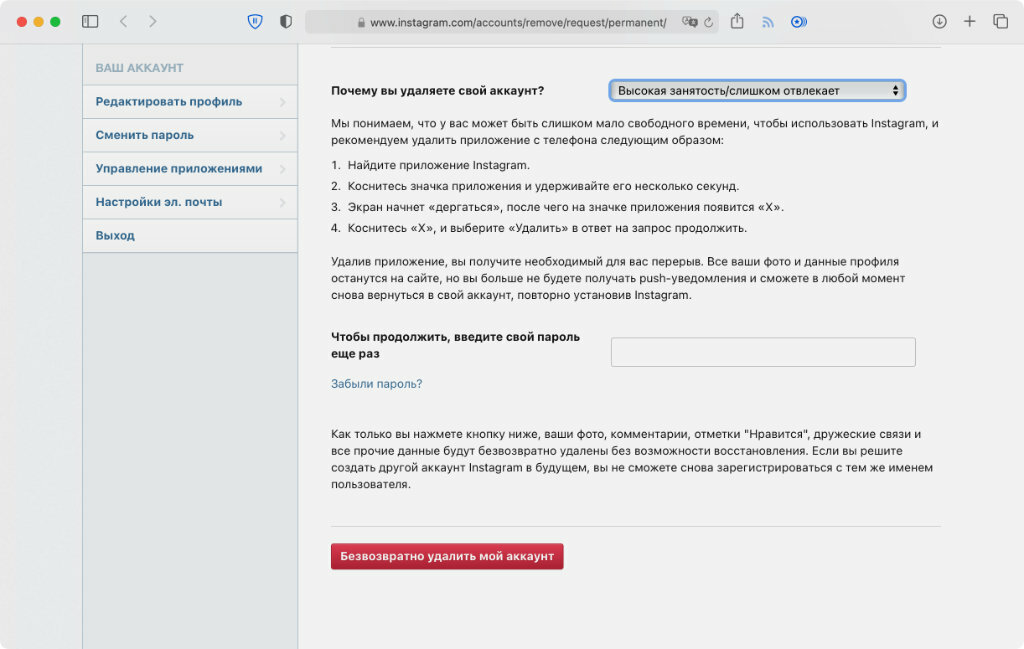 Приложение постоянно обновляется, стараясь как можно дольше удерживать внимание пользователей, тем более что основной функционал создания и загрузки фотографий доступен именно . В первую очередь рассмотрите возможность блокировки аккаунта. Как и через основной сайт с компьютера, в приложении данная опция расположена на странице параметров профиля (кнопка в виде значка-шестеренки) и так же просто блокирует страницу с возможностью ее восстановления в любой момент по желанию пользователя.
Приложение постоянно обновляется, стараясь как можно дольше удерживать внимание пользователей, тем более что основной функционал создания и загрузки фотографий доступен именно . В первую очередь рассмотрите возможность блокировки аккаунта. Как и через основной сайт с компьютера, в приложении данная опция расположена на странице параметров профиля (кнопка в виде значка-шестеренки) и так же просто блокирует страницу с возможностью ее восстановления в любой момент по желанию пользователя.
Чтобы удалиться из Instagram через телефон полностью, пролистайте страницу параметров аккаунта вниз до раздела «Информация». Кликните по ссылке «Политика конфиденциальности». Далее придется долго листать вниз пользовательское соглашение. Остановитесь на разделе «Персональные настройки» (Пункт 5). Чуть ниже (пункт «Срок хранения материалов) вы увидите фразу «Подробнее об удалении аккаунта»). Нажмите по активной ссылке и на открывшейся странице выберите опцию удаления аккаунта. Здесь откройте ссылку перехода на страницу удаления.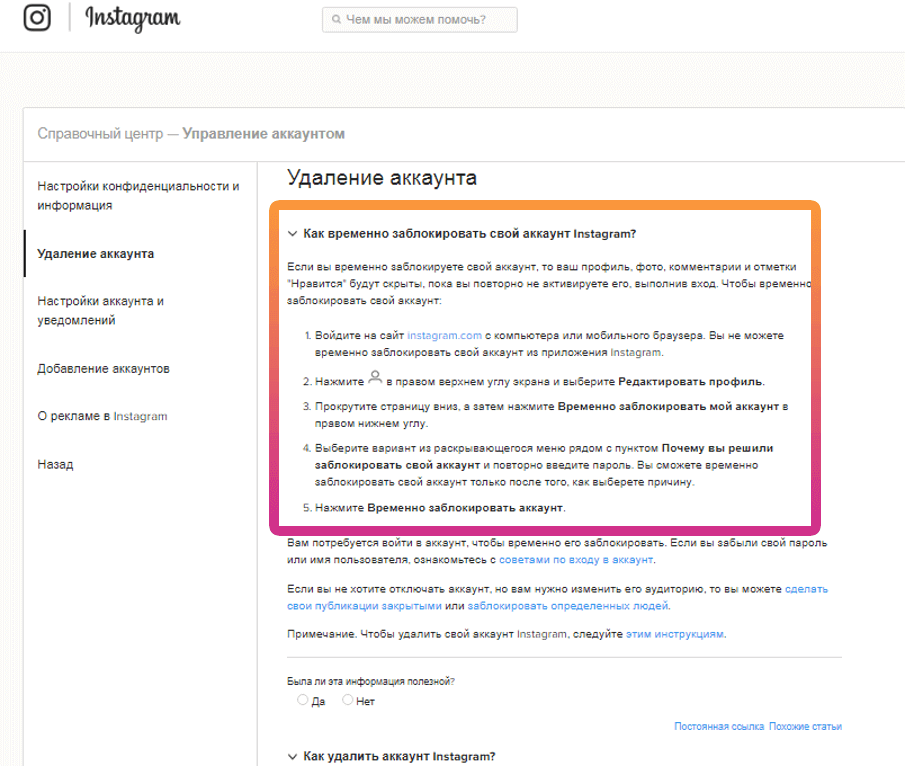 Введите вновь логин и пароль. Далее последует уже знакомая процедура с указанием причины удаления и его подтверждением.
Введите вновь логин и пароль. Далее последует уже знакомая процедура с указанием причины удаления и его подтверждением.
Дополнительные способы удалиться из Инстаграма
Если вы не желаете блокировать страницу или удалять ее полностью, можно воспользоваться дополнительными возможностями остановки своей активности в социальной сети. Первый способ – просто активируйте опцию «Закрытый профиль» в настройках. Это скроет страницу от тех пользователей, которые не являются вашими подписчиками.
Еще один способ – просто удалить все фотографии и по желанию очистить списки подписчиков и подписок, открепить аватар и почисть информацию о себе. В результате у вас будет абсолютно пустая страница, что позволит свободно пользоваться социальной сетью, не опасаясь за то, что вас узнает кто-нибудь из знакомых людей.
Как бы это странно ни звучало, существует несколько причин для удаления аккаунта в социальной сети. Это может быть, например, скрытие личной информации, переход в другую социалку или даже уход из онлайн вообще. Так или иначе, сегодня речь пойдет о том, как удалить аккаунт в Инстаграме.
Так или иначе, сегодня речь пойдет о том, как удалить аккаунт в Инстаграме.
Удаляем аккаунт
Так как люди пользуются Инстаграм в равной степени с ПК или телефона, мы рассмотрим удаление страницы и там, и там. Сначала расскажем о компьютере, потом о его мобильном аналоге. Приступаем.
Внимание! Вся приведенная ниже инструкция показана на примере операционной системы Windows 10. В других ОС все делается примерно также.
С компьютера
Итак, что нам понадобится, чтобы стереть свой аккаунт в Instagram? Это приложение-браузер и подключение к интернету. К слову, сегодня редкий ПК не имеет таковых. Аккаунт в Instagram можно закрыть, но существует возможность просто заблокировать его на время. Это дает нам шанс передумать и восстановить профиль. Рассмотрим оба варианта.
Если все же не передумали удалять свой аккаунт в Instagram, смотрите, как это делается:
- Переходим на компьютерную версию сайта и авторизуемся там.
- Кликаем по иконке профиля, распложенной в верхнем правом углу страницы.

- Жмем по отмеченной ниже кнопке.
- Прокручиваем содержимое настроек в самый низ и выбираем пункт «Временно заблокировать мой аккаунт».
- Далее придется указать причину, по которой мы решили отказаться от использования Instagram.
- Повторно вводим пароль от своей странички и жмем кнопку, отмеченную цифрой «2».
- Еще раз подтверждаем свое намерение кликом по кнопке с надписью: «Да».
Готово. Страничка заблокирована, об этом свидетельствует форма авторизации.
Если вы введете свой логин и пароль, Инстаграм напишет, что такой страницы не существует. Возможность авторизации появится позже, по истечении срока блокировки.
Полное удаление
Если же вам мало блокировки и нужно удалить аккаунт в Instagram без возможности восстановления, читайте дальше.
- Переходим по специальной ссылке , авторизуемся и указываем причину удаления.
- Как и в случае с блокировкой, прописываем пароль от аккаунта и жмем кнопку, отмеченную цифрой «2».

- Чтобы закрыть профиль подтверждаем свое намерение кликом по кнопке «ОК».
Внимание: в разных браузерах это окошко может отличаться. На нашем примере это был Google Chrome.
- В завершение вы увидите нечто подобное:
После этого ваш аккаунт в Инстаграм будет полностью и безвозвратно удален. Вернуть его уже не получится.
Внимание! Прежде чем стереть страничку, 100 раз подумайте. Вы можете совершить большую ошибку и навсегда потерять свои фото!
Через телефон
Теперь пошагово рассмотрим, как удалить аккаунт в Инстаграме с телефона навсегда или временно.
Пример инструкции показан на Google Android, в любых других ОС и моделях, все делается так же. Например, на том же Айфоне, инструкция будет полностью аналогичной.
- Открываем мобильный браузер. Раз уж так вышло, что на ПК мы использовали именно Хром, то и тут останемся верными традициям.

Активный рост популярности instagram отмечается во всем мире. Данная социальная сеть постоянно развивается и обновляется. Еще недавно там размещали только фотографии, а сегодня добавили видео. Остается только догадываться о том, что они внедрят дальше. Некоторых данные изменения устраивают, ну а кто-то хочет отказаться от использования инстаграмма. Поэтому сегодня мы хотим рассказать, как удалит аккаунт в инстаграм с телефона либо компьютера. То есть само приложение нужно, вы просто захотели завести новый профиль, так сказать начать жизнь с нового листа.
В связи с последними обновлениями возможность удаления аккаунта в настройках редактирования профиля исчезла . Тут вы сможете просто заблокировать его на неопределенный период. Но мы, то с вами понимаем, что Ваши данные все равно ещё доступны в системе и это не является способом удалиться из instagram. Конечно, это иногда выгодно, ведь со временем можно восстановить свой профиль. Но нас интересует именно удаление всех данных.
После того как мы разобрались с тем, что блокировка не рано удалению , давайте перейдем к рассмотрению возможных способ осуществления данной процедуры.
После удаления профиля вы не сможете снова зарегистрироваться с тем же самым именем пользователя или добавить его в другой аккаунт!
Удаление с андроида
Для этого войдите в свой профиль. Можете это сделать через установленное приложение в андроиде, а можете через любимый браузер. Далее выбираем меню — «параметры».
Там прокручиваем своим телефоном вниз до пункта «Справочный центр Instagram».
Войдя в него, вы увидите примерно такой экран.
Здесь выбираем управление аккаунтом, далее «удалить аккаунт».
Позже система еще раз попросит подтвердить, что вы хотите именно удалить, а не заблокировать и направит на соответствующую страницу с инструкцией и предупреждениями. Тут надо просто перейти по следующей ссылке
Т.
е. если вы не хотите делать все выше описанное просто перейдите по ней.
В появившемся экране из нижнего выпадающего меню, указываем причину.
Опускаемся еще ниже. Повторно вводим пароль от профиля и выбираем «Безвозвратно удалить мой аккаунт».
Согласитесь, просто? Все сводится к тому, что надо перейти по нужной ссылке и ввести пароль . Но если возникли какие-либо затруднения, посмотрите пример в данном видео.
Удаление с компьютера
Как вы могли заметить из видео, удаление на данном android устройстве происходило из браузера. Поэтому процедура удаления с ноутбука либо компьютера, полностью идентична.
Надеюсь, Вы со всем разобрались, а если возникли проблемы с удалением, либо есть чем дополнить материал – пишите все в комментарии к статье.
Социальная сеть Instagram становится популярнее с каждым днем, но нередко пользователи сталкиваются с различными проблемами ее эксплуатации. Возникает вопрос о том, как удалить страницу в Инстаграме, чтобы завести новую (не дублируя старую) или полностью стереть личные фото и видео, представленные на ней.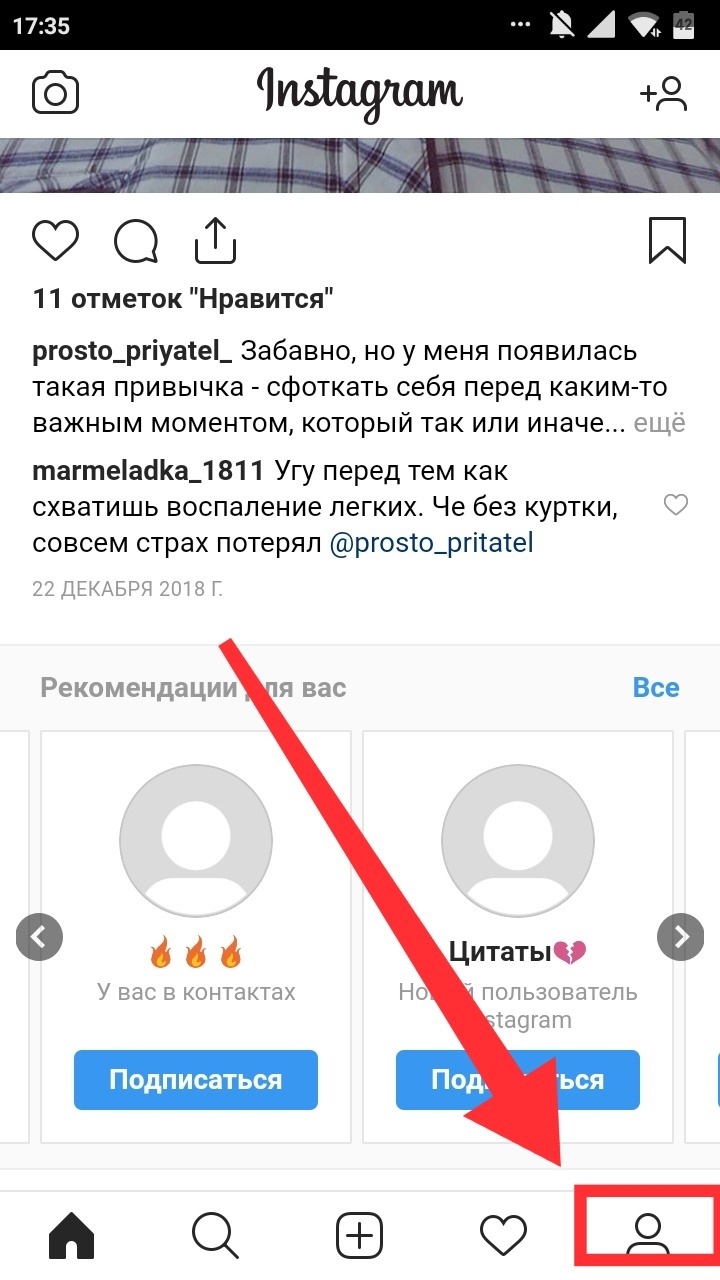
Зачем нужно удалять страницу?
Изначально инстаграм был доступен лишь тем, кто пользовался устройствами от компании Apple, работающими на платформе iOS. После покупки социальной сети компанией Facebook была открыта возможность использования Инстаграма для пользователей с других мобильных платформ. На сегодняшний день практически любой современный телефон подходит для работы с инстаграм, что повлекло небывалый всплеск образования различных коммерческих, рекламных и фейковых аккаунтов.
Многие пользователи не выдерживают такого навала контента (неинтересного для них), поскольку всегда хотели распространять свои снимки и видео среди друзей или людей, которым будет интересен предлагаемый контент. А по факту они лишь получают лайки и подписчиков в виде агентов, продающих нижнее белье, технику или рекламирующих любые другие товары или услуги. Бывает много причин но не в этом суть данной статьи.
Рассмотрим пару основных способов для удаления страницы через компьютер (браузер), а также не забудем рассказать о том, как удалить ее через телефон.
Как удалить страницу в Инстаграм через компьютер
Естественно, многие пользователи работают с Инстаграм исключительно посредством приложения на своем телефоне, но удалить страничку, возможно, разумнее будет через компьютер. Причиной тому служит простота основных способов решения данной задачи при использовании стандартного компьютерного браузера.
Важно учесть тот момент, что вы потеряете все ваши фото, видео, комментарии, отметки «Нравится» и подписчиков. Вы не сможете больше зарегистрироваться тем же логином и восстановить удаленный аккаунт.
Из-за политики безопасности инстаграм вы не сможете удалить профиль через приложение телефона. Все действия делаются через web версию инстаграма, т.е через браузер телефона или компьютера.
Способ №1.
Алгоритм действий выглядит следующим образом:
Как удалить страницу в Инстаграм через телефон
К сожалению, на сегодняшний день удаление страницы через мобильное приложение невозможно. Однако с современного телефона (смартфона) не составит труда зайти в браузер и выполнить удаление удобным способом из тех, что перечислены выше. Это более актуально для тех пользователей, которые не имеют компьютера. Браузер можно использовать любой.
Однако с современного телефона (смартфона) не составит труда зайти в браузер и выполнить удаление удобным способом из тех, что перечислены выше. Это более актуально для тех пользователей, которые не имеют компьютера. Браузер можно использовать любой.
Пошаговое удаление через телефон.
Данная инструкция поможет удалить аккаунт в Инстаграм практически с любого телефона конечно же включая Айфон, Андроид и других платформ, так как интерфейс web версии будет одинаков для всех.
Как временно заблокировать свой аккаунт
При временной блокировки все ваши фото, видео, комментарии, лайки будут скрыты, пока не активируете аккаунт снова. После выполнения ниже пошаговой инструкции, ваши данные пропадут для остальных пользователей — до разблокировки найти их невозможно. Когда кто-то захочет посмотреть ваш профиль, появится окно с текстом ошибки.
Для того, чтобы разблокировать аккаунт достаточно выполнить повторную авторизацию через браузер или приложение телефона.
Альтернатива удалению страницы
Рассматривая вопрос о том, как удалить страницу в Инстаграме навсегда, стоит задуматься: а нужно ли это делать? Если причиной удаления является простейшее нежелание пользоваться данной соцсетью, то конечно же это самый быстрый и простой вариант.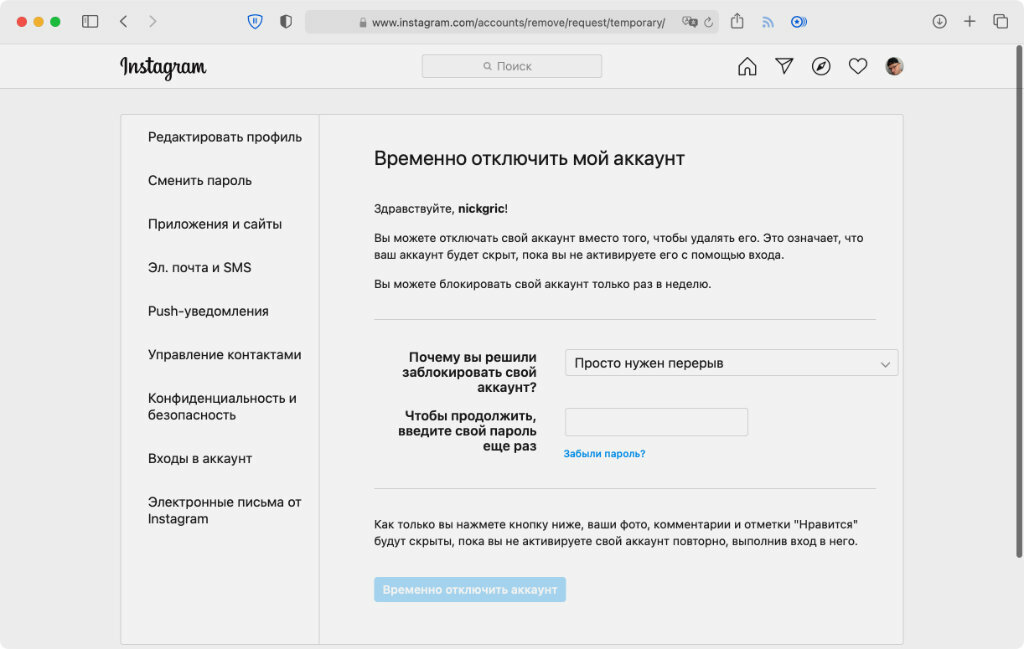 Если же Вы просто опасаетесь за свою личную информацию, то достаточно будет правильно настроить аккаунт.
Если же Вы просто опасаетесь за свою личную информацию, то достаточно будет правильно настроить аккаунт.
Итак, что же можно сделать для более удобного использования инстаграм без удаления:
- в настройках профиля сделать его закрытым, что позволит скрыть весь добавленный контент от посторонних глаз. Просматривать фото и видео смогут лишь подписанные на Вас пользователи;
- удалить те записи, которые Вы не желаете видеть сами;
- заблокировать пользователей, комментирующих Ваши фото нецензурно или активно добавляющих различную рекламную информацию вместо адекватного отзыва к снимку;
Большую часть своего времени современный человек проводит на просторах социальных сетей. Это может быть просто опознавательный метод получения информации или же реализация бизнес-проектов.
Но по каким-либо причинам рано или поздно приходится убрать свой инстаграм. Рассмотрим методы удаления странички в Инстаграме со своего компьютера.
Как удалить инстаграм аккаунт с компьютера
Это можно сделать на время или навсегда.
Удаление лучше всего проводить на своем компьютере, поскольку с телефонного гаджета это сделать не очень просто. Через приложение у вас не получится, это возможно только если вы откроете полную версию инстаграма в браузере мобильного интернета.
Если вы просто удалите оболочку приложения с вашего смартфона, аккаунт останется активным.
Временное удаление
Заполняете строчки имя пользователя и пароль своими индивидуальными данными и нажимаете «Войти».
Совет: если у вас не получается зайти выше предложенным методом, воспользуйтесь другой поисковой строчкой instagram.
Шаг 2. Кликните на строчке «Редактировать профиль», которая находится справа от имени вашей учетной записи. Откроется меню редактирования данных.
Шаг 3.В самом низу страницу вы найдёте надпись «Временно заблокировать мой аккаунт», нажмите на неё.
Шаг 4.Вас перенаправит на страницу блокировки аккаунта. Для продолжения необходимо выбрать причину временного блокирования странички.
Шаг 5.После выбора подходящей причины блокирования, вам следует ещё раз вести пароль для подтверждения действия и нажать на строчку «Временно заблокировать аккаунт».
Полное удаление профиля со стационарного компьютера
После процедуры полного удаления, восстановить аккаунт будет уже невозможно. Периодические обновления системы удалят все ранее существовавшие записи о вашей страничке: фото, видео, личные данные. Для повторной регистрации вам необходимо будет придумать абсолютно новые данные для входа.
Совет: подумайте хорошо перед решением удалить инстаграм аккаунт с компьютера, ведь при повторной регистрации вы не сможете использовать вашего предыдущего имени и адреса электронной почты.
Инструкция для выполнения:
- Шаг 1.Выполните процесс авторизации на своей страничке точно таким же образом, который был описан в первом случае удаления.
- Шаг 2.Для выполнения следующего пункта нужно перейти по специальной ссылке для удаления com/accounts/remove/request/permanent/
- Шаг 3.
 Уменьшение количества пользователей негативно отображается на рейтинге социальной сети инстаграм. Поэтому для улучшения работы вы еще раз обязаны указать причину своего решения. Если ваш уход спровоцирован некачественной работой социальной сети администраторы и разработчики внесут соответствующие коррективы и исправят все погрешности которые возникают в ходе работы.
Уменьшение количества пользователей негативно отображается на рейтинге социальной сети инстаграм. Поэтому для улучшения работы вы еще раз обязаны указать причину своего решения. Если ваш уход спровоцирован некачественной работой социальной сети администраторы и разработчики внесут соответствующие коррективы и исправят все погрешности которые возникают в ходе работы. - Шаг 4.После выбора причины удаления снова введите свой пароль, подтверждая действие в поле для продолжения и кликните на кнопку «Безвозвратно удалить мой аккаунт».
Совет: если вы используете социальную сеть инстаграм только для редактирования ваших фотографий, вы можете скачать и установить на свой компьютер эмулятор BlueStacks . Он имеет аналогичные функции и большой выбор фильтров.
пошаговая инструкция. Временно заблокировать свой аккаунт
Общение в соцсети иногда надоедает. Если вы устали выставлять свою жизнь напоказ, пора удалить свой аккаунт. После этого никто не сможет увидеть ваши фотоснимки и видеозаписи, прочесть комментарии к ним. Но сделать это непросто, Instagram всеми силами пытается удержать пользователей, поэтому найти функцию блокировки профиля без инструкции порой невозможно. Мы расскажем, как удалить аккаунт в Инстаграме быстро и на любом устройстве.
Но сделать это непросто, Instagram всеми силами пытается удержать пользователей, поэтому найти функцию блокировки профиля без инструкции порой невозможно. Мы расскажем, как удалить аккаунт в Инстаграме быстро и на любом устройстве.
При блокировке профиля все его содержимое будет скрыто от остальных пользователей, как будто ваша учетная запись больше не существует. Но вы всегда можете ее заново активировать – для этого требуется только выполнить стандартный вход с паролем. Блокировать свою учётную запись по правилам Instagram можно не чаще 1 раза в неделю.
Как удалить страницу в Инстаграме на время:
- Откройте в браузере instagram.com и свой аккаунт.
- Кликните на меню рядом с логином пользователя, активируйте «Редактировать профиль».
- Внизу выберите «Временно заблокировать».
- В выпадающем списке укажите причину, впишите пароль, с которым вы входите на свою страничку.
- Страница станет недоступна.
Мы разобрались, как временно удалиться с Инстаграма. Можно ли осуществить блокировку с телефона? В приложении такой функции нет. Только через браузер в интернет-версии сервиса.
Можно ли осуществить блокировку с телефона? В приложении такой функции нет. Только через браузер в интернет-версии сервиса.
Удалить навсегда
Если вы хотите полностью убрать личные данные из соцсети, то изучите ниже, как удалить свой аккаунт Инстаграм навсегда. Учтите, что в дальнейшем запрещено повторно регистрироваться с этим же именем пользователя. Восстановить удалённые фотоснимки и видеозаписи будет невозможно.
С компьютера
Проще всего стереть все сведения о профиле через веб-обозреватель на ПК или мобильном устройстве. Как быстро удалить страницу в Инстаграме через компьютер:
- Зайдите на instagram.com в свою учетную запись.
- Перейдите в браузере на: https://www.instagram.com/accounts/remove/request/permanent/
- Подберите причину ухода из списка и впишите пароль еще раз.
После подтверждения действия произойдет уничтожение аккаунта, ваши фотоснимки, комментарии и связи с будут стерты. Поэтому перед тем, как удалить Инстаграм, скопируйте ценные кадры на компьютер.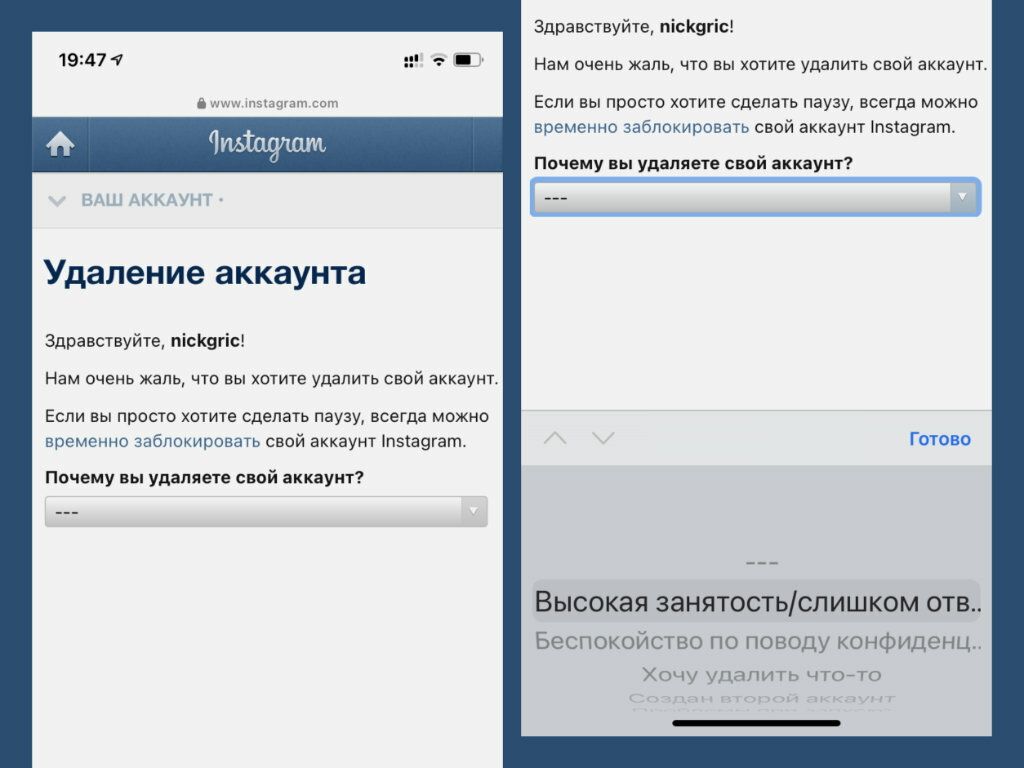
С телефона
В Instagram мы чаще заходим все же со своего смартфона, поэтому найти кнопку удаления хочется и в мобильном приложении. Чтобы пользователи не могли быстро удалить страницу в импульсивном порыве, разработчики немного усложнили эту задачу. Разберемся, как удалить аккаунт в Инстаграме с телефона.
Разумеется, вы можете запустить на мобильном устройстве браузер и заблокировать или полностью стереть профиль в Инстаграм так, как описано выше. Официальная инструкция Instagram говорит, что удаление пользователя через фирменное приложение невозможно. А мы все же нашли, как удалить страницу профиля в Инстаграме через телефон:
Появится сообщение, что у вас получилось удалить страницу Инстаграм.
Альтернативные способы
Перед тем, как удалить полностью учетную запись в Instagram, ознакомьтесь с альтернативными методами минимизировать свою активность в соцсети:
- Закройте профиль. Активируйте соответствующую функцию в настройках, и просматривать все посты смогут только подписчики.

- Очистите учетную запись. Сотрите загруженные фото, списки подписчиков, личные сведения, аватарку. С пустого аккаунта вы сможете продолжать читать тех, на кого вы подписаны.
Стереть приложение со смартфона
Разберемся, как удалить Инстаграм утилиту на смартфоне. На Айфоне:
- Нажмите и держите палец на иконке приложения Instagram.
- Когда в левом углу возникнет «Х», отпустите палец и щелкните на «Х».
На Андроиде:
- Откройте «Меню».
- В подразделе «Управление приложениями» в подпункте «Сторонние» щелкните на Инстаграм.
- Подтвердите удаление.
Мы разобрались, как удалить профиль инстаграм с телефона. Теперь вы можете быстро исчезнуть из соцсети или скрыть все сведения о себе, если передумаете удаляться.
Также читайте на нашем сайте, как научиться на компьютер или же наоборот их с компьютера в соц. сеть.
Удалить аккаунт в Инстаграмме можно двумя способами – воспользовавшись мобильной версией и компьютерной.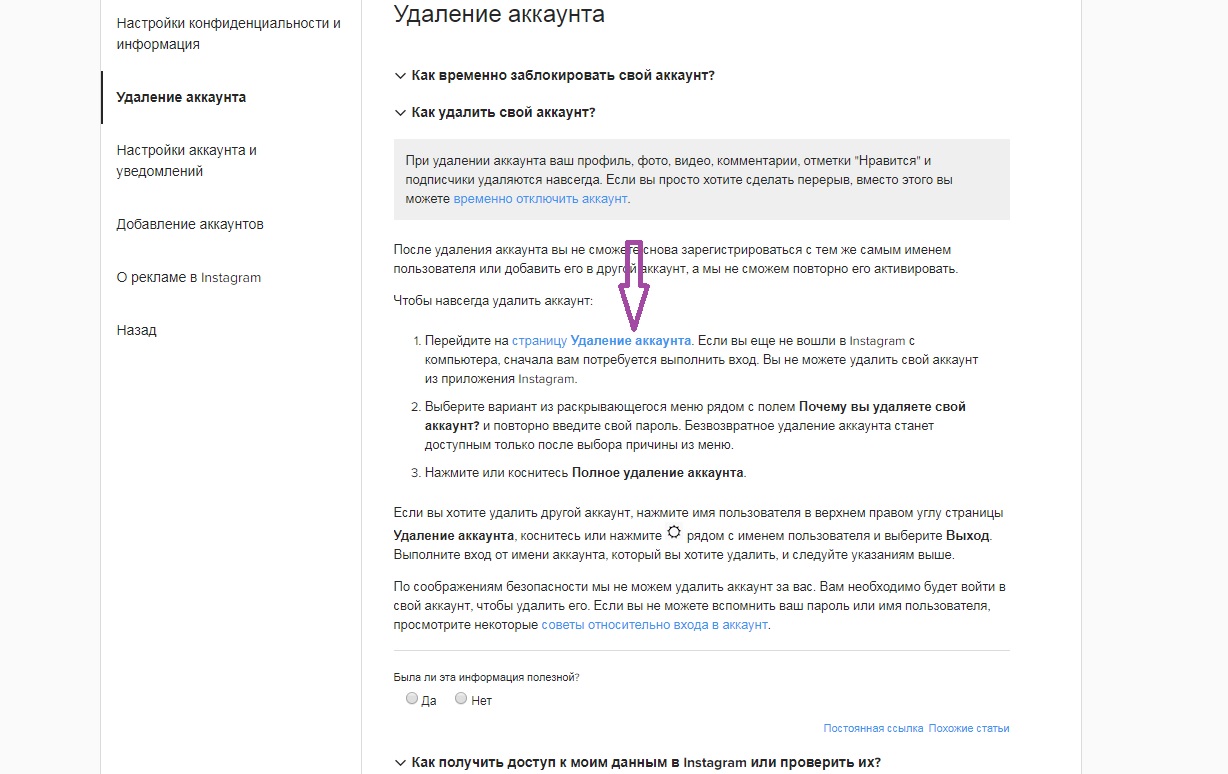 Процедура деактивации учетной записи на устройствах Android и iOS практически не отличается. Пользователям также доступна функция временного удаления, без потери данных.
Процедура деактивации учетной записи на устройствах Android и iOS практически не отличается. Пользователям также доступна функция временного удаления, без потери данных.
Удаление аккаунта через компьютер
Приложение Instagram заточено под смартфоны, но настройки профиля доступны и с компьютерной версии. Владелец страницы может временно заблокировать аккаунт, скрыв его в поиске. Восстановить полностью удаленный аккаунт невозможно, как и вернуть фотографии, данные страницы.
Удалить с компьютера:
После этого пользователь будет переброшен на главную страницу. Ранее используемый номер телефона можно использовать для создания нового профиля.
В настройках страницы можно временно заблокировать аккаунт, а также получить все опубликованные фотографии.
Удаление аккаунта с телефона
Отключить учетную запись временно можно в настройках страницы, в версиях на Android и iOS. Чтобы навсегда удалить страницу в Инстаграме, пользователю нужен браузер.
С последними обновлениями из мобильной версии приложения кнопка «Удалить аккаунт» была убрана. Теперь владельцы профилей в Instagram могут лишь временно остановить работу профиля.
Теперь владельцы профилей в Instagram могут лишь временно остановить работу профиля.
Подобное нововведение связано с потерей данных и невозможностью в дальнейшем восстановить работу приложения. Также пользователи не редко нажимали на кнопку деактивации, так как она находилась в меню настроек.
Через iPhone
Удалить страницу в Инстаграм навсегда можно с помощью приложения iOS:
- Авторизоваться в Инстаграме.
- Нажать на значок «Настройки » (шестеренка в верхнем углу).
- Открыть категорию «Центр помощи ».
- Выбрать «Удалить аккаунт » — указать причину.
Владелец страницы также переходит в браузер, но без ссылки. Удалить второй аккаунт с iPhone можно таким же способом, только авторизовавшись уже на втором профиле. Отключение учетной записи происходит после авторизации в приложении через браузер и мобильное приложение.
Если страница удалена, в нее нельзя зайти. На экране появится сообщение, что пользователь с таким логином и паролем не был зарегистрирован.
Через Android
В устройствах на базе Андроид проще сразу открыть браузер и скопировать ссылку. Её нужно вставить в строку поиска и нажать кнопку «Искать». Прежде, чем удалять профиль – пройти авторизацию в Инстаграме.
- Перейти на сайт в одной вкладке.
- Во второй отрыть Инстаграм – скопировать ссылку на фото или видео.
- Вставить в строку поиска первого сайта.
- Получить медиафайлы.
Но это доступно только до удаления профиля. Также, пользователь может получить целый архив со своими снимками и публикациями: зайти с мобильного приложения в Инстаграм – настройки – Безопасность – Скачать данные .
Активный рост популярности instagram отмечается во всем мире. Данная социальная сеть постоянно развивается и обновляется. Еще недавно там размещали только фотографии, а сегодня добавили видео. Остается только догадываться о том, что они внедрят дальше. Некоторых данные изменения устраивают, ну а кто-то хочет отказаться от использования инстаграмма. Поэтому сегодня мы хотим рассказать, как удалит аккаунт в инстаграм с телефона либо компьютера. То есть само приложение нужно, вы просто захотели завести новый профиль, так сказать начать жизнь с нового листа.
В связи с последними обновлениями возможность удаления аккаунта в настройках редактирования профиля исчезла . Тут вы сможете просто заблокировать его на неопределенный период. Но мы, то с вами понимаем, что Ваши данные все равно ещё доступны в системе и это не является способом удалиться из instagram. Конечно, это иногда выгодно, ведь со временем можно восстановить свой профиль. Но нас интересует именно удаление всех данных.
После того как мы разобрались с тем, что блокировка не рано удалению , давайте перейдем к рассмотрению возможных способ осуществления данной процедуры.
После удаления профиля вы не сможете снова зарегистрироваться с тем же самым именем пользователя или добавить его в другой аккаунт!
Удаление с андроида
Для этого войдите в свой профиль. Можете это сделать через установленное приложение в андроиде, а можете через любимый браузер. Далее выбираем меню — «параметры».
Там прокручиваем своим телефоном вниз до пункта «Справочный центр Instagram».
Войдя в него, вы увидите примерно такой экран.
Здесь выбираем управление аккаунтом, далее «удалить аккаунт».
Позже система еще раз попросит подтвердить, что вы хотите именно удалить, а не заблокировать и направит на соответствующую страницу с инструкцией и предупреждениями. Тут надо просто перейти по следующей ссылке
Т. е. если вы не хотите делать все выше описанное просто перейдите по ней.
В появившемся экране из нижнего выпадающего меню, указываем причину.
Опускаемся еще ниже. Повторно вводим пароль от профиля и выбираем «Безвозвратно удалить мой аккаунт».
Согласитесь, просто? Все сводится к тому, что надо перейти по нужной ссылке и ввести пароль . Но если возникли какие-либо затруднения, посмотрите пример в данном видео.
Удаление с компьютера
Как вы могли заметить из видео, удаление на данном android устройстве происходило из браузера. Поэтому процедура удаления с ноутбука либо компьютера, полностью идентична.
Надеюсь, Вы со всем разобрались, а если возникли проблемы с удалением, либо есть чем дополнить материал – пишите все в комментарии к статье.
Кто-то проводит в них время с пользой, а кто-то просто убивает его просмотром ленты новостей. Социальная сеть Instagram не стала исключением. Зачастую многие пользователи делают выбор в пользу инстаграма, потому что пользователи публикуют публикации на самые разные темы. Можно следить за жизнью интересных людей, знаменитостей чуть ли не в режиме онлайн. Зайдя в приложение инстаграм на своем смартфоне моно не только убить в нем на первый взгляд каких-то 10 минут, а пропасть как минимум на час.
Наступает время, когда по каким-либо причинам необходимо исчезнуть и социальной сети. Причин на самом деле хватает, кто-то хочет жизнь изменить, кому-то надоели назойливые фейковые аккаунту по заработку в интернете, а кто-то просто не хочет афишировать свои жизненные обстоятельства. И зарождается мысль удалить инстаграм.
Среди пользователей популярной сети Instagram, есть владельцы нескольких профилей. И когда один профиль раскручен и пользуется большим успехом, то потребность иметь второй аккаунт пропадает. И тогда появляется вопрос, как удалить второй аккаунт в инстаграм.
Прежде, чем задаться вопросом, как удалить свой аккаунт навсегда, давайте посмотрим, какие действия нам предлагают разработчики.
- Деактивация профиля – уничтожение всей личной информации, без восстановления.
- Заблокировать или . При данном действии, сам профиль и вся информация исчезнет. Найти данную страницу будет невозможно. Но в любой момент, страницу можно восстановить. Она будет выглядеть, как и до блокировки. Все публикации и подписчики будут на месте.
- Удалить приложение Instagram со смартфона. Сама учетная запись не удалится. Данное действие направленно на удаление самого приложения, тем самым вы освободите только память устройства.
Важно! Перед началом каких-либо действий со своей страницей, определитесь, что именно Вы хотите сделать. Взвести все «за» и «против», чтобы потом не сожалеть о сделанном выборе.
Ниже расскажем о том, как удалить аккаунт в инстаграме вне зависимости от вашего мобильного устройства, планшета или компьютера. А также, что вместо удаления профиля (страницы) в инстаграме, его можно просто временно заблокировать и как восстановить страницу в инстаграме после временной блокировке. Как удалить аккаунт в инстаграме через телефон и как восстановить страницу после удаления по номеру телефона. Об этом и о многом другом Вы узнаете из статьи.
Прежде, чем удалить инстаграм навсегда, скорее всего искали способ, как это сделать. Рассмотрите несколько вариантов, которые помогут сохранить все данные вашего профиля.
Первый способ оградить себя от назойливых пользователей, это ограничить доступ к своей странице – воспользоваться бесплатной услугой . Данная услуга доступна абсолютно всем желающим. Ваши публикации, сторис смогут просматривать только одобренные вами подписчики.
Если всё-таки решили удалить страницу, то разработчики предложат воспользоваться временной блокировкой страницы. Это отличный способ чтобы отдохнуть от использования контента и освободившееся время потратить на свое увлечение, самообразование. Временно удалить свою страничку можно только войдя в свой аккаунт через браузер. В самом мобильном приложении такой функции нет.
Самое главное при выборе данного действия, вы можете быть спокойны за свои публикации фотографий и видео, чаты в директе. Все ваши подписчики никуда не денутся, возможно они даже не заметят, что ваш профиль исчез, пока не захотят его посетить или написать сообщение в директ.
Воспользовавшись данным действием, вы можете временно удалить дополнительный аккаунт инстаграма.
Чтобы активировать временную блокировку, зайдите в свой инстаграм через бразуер, чтобы было удобно лучше воспользоваться компьютером. В правом верхнем углу нажмите на изображение силуэта человека. Выбираем редактировать профиль. В открывшемся окне выбираем, временно заблокировать, обязательно выбираем причину. Вводим повторно пароль и снова нажимаем, временно .
Временная блокировка не имеет временных ограничений
После блокировке возникает вопрос, как . Чтобы восстановить свой аккаунт в инстаграме, достаточно ввести логин и пароль на веб-сайте.
Как удалить профиль навсегда
Основная масса пользователей ведет свой инста мир и следит за известными личностями через специально разработанное для мобильных телефонов приложение Instagram, потому что телефон всегда под рукой, а вот компьютер или планшет по своим размерам неудобно постоянно носить с собой. Владельцев разных мобильных устройств интересует, как удалить страничку в инстаграме через телефон.
Отметим сразу, что через приложение, которое установлено у вас на телефоне, деактивировать учетную запись своей странички не получится. Так как в приложении эта функция отсутствует.
До недавнего времени, кому необходимо удалить профиль инстаграма навсегда с телефона, мог перейти в настройки, прокрутив страницу вниз, найти надпись «удалить аккаунт». На сегодняшний день разработчики программы спрятали это словосочетание. Они ценят каждого пользователя и готовы предлагать альтернативные решения, вместо тотального удаления аккаунта.
А вот через посещение веб-страницы можно. Для этого вы можете воспользоваться своим смартфоном или iphone. И всё- таки попытаемся собрать не большую инструкцию как удалить навсегда свой аккаунт в инстаграме.
Внимание! Мы рассмотрели вопрос, как удалить аккаунт в инстаграме через телефон. Но знайте, что после полного удаления вашего профиля все фотографии, видео будут удалены. Ваш профиль автоматически исчезнет из подписок ваших подписчиков. Восстановить свой аккаунт, после удаления не сможете. Подумайте, готовы ли вы расстаться со своими друзьями навсегда.
Если так такового желания блокировать страничку или удалять, у вас нет. То можно воспользоваться альтернативным способом. Почистить своих подписчиков, удалить всю личную информацию о себе и все публикации, которые вы делали. Убрать главное фото профиля (аватар). И пользоваться без опасений своей старой, но в тоже время чистой страничкой.
Некоторые думают, что удали само мобильное приложение из своего устройства, они так же удаляют и свою страницу инстаграма через телефон. На самом деле это не так. Удалив приложение, вы только освобождаете память, а ваша учетная запись не перестает существовать в инста мире.
После процедуры удаления аккаунта в инстаграме с телефона, часть владельцев уже бывших профилей задумываются, а как выглядит удаленная страница в инстаграме. Ответ на этот интересующий вас вопрос, простой – никак. Ее никто не сможет найти, как – будто вашего профиль и не существовал на страницах инста мира.
Если необходимо удалить второй аккаунт с приложения через телефон, то предлагаем выполнить следующие действия.
Заходите в приложение, открываете профиль, который необходимо убрать. Заходим в меню, оно расположено верхнем правом углу в виде трех точек. Прокручиваем страничку до конца. Находим «Завершить сеанс». Перед вами выплывет окно, в котором необходимо подтвердить действие. Таким образом, в вашем приложении останется одна учетная запись.
Если его необходимо деактивировать или заблокировать, то выполните действия, описанные выше.
Чтобы долго не искать ссылок на то, как удалить инстаграм аккаунт навсегда используя телефон. Воспользуйтесь браузером в вашем телефоне (Андроид, Айфон), в поисковой строке введите запрос как удалить страницу в инстаграме или справочный центр Instagram. Выбираем пункт условия использования и прокручиваем вниз до пункта обновление условий. Синим цветом будет выделено слово «здесь», кликаем на него. И перед нами открывается страница удаление аккаунта. Выбираем вкладку как удалить свой аккаунт. Разработчик нам напоминают, что вся информация, фотографии, видео, лайки, который вы ставили, будут безвозвратно удалены. Вы настроены решительно и не передумали, тогда нажимаем перейти на страницу удаления аккаунта.
Перед нами появится форма, которая запросит логин и пароль от учетки, вводим. Обязательным условием будет выбрать причину, после этого действия повторно вводим пароль и подтверждаем действие.
Если Вы хотите удалить профиль Instagram только, потому что забыли пароль, то через номер телефона, который был указан при регистрации. На него придет смс с кодом, который необходимо будет ввести и придумать новый пароль.
Это пошаговая инструкция одного из способа удаления профиля навсегда, она сэкономит Вам время во время поиска ссылок на нужную Вам информацию.
Итак, какой вывод из всего выше упомянутого можно сделать. Существует всего три действия, которые вы можете сделать со своим профилем: деактивировать, временного заблокировать или удалить само приложение Instagram со своего телефона.
Вся информация о том, как удалить аккаунт в инстаграме с телефона, проверена. Так как разработчики не стоят на месте, и постоянно придумывает разные обновления, соответственно найти вкладку на удаление своего профиля становится с каждым разом сложнее.
Это делается с той целью, чтобы во время поиска вы могли передумать и отказаться от этой идеи. Выбор всегда за вами, как говорится, лучше семь раз измерить, чем один раз отрезать.
Как удалить или временно отключить свою учетную запись Instagram
Если вы хотите разорвать все возможные связи с Facebook и уже удалили свою учетную запись Facebook, следуйте инструкциям по удалению своей учетной записи Instagram. Мы также расскажем, как временно отключить учетную запись, если вы находитесь в затруднительном положении.
Будь то последние новости о противоречивой практике Facebook или вы уже какое-то время подумываете о прекращении монополии на социальные сети, удалить свою учетную запись Instagram очень просто и легко (имейте в виду, что Facebook владеет WhatsApp в дополнение к Instagram).
Обратите внимание, что удалить Instagram из приложения для iPhone нельзя. Ниже мы также рассказали, как временно отключить ваш аккаунт.
Как удалить свой аккаунт в Instagram
- Перейдите на страницу удаления учетной записи Instagram на Mac или ПК и войдите в систему.
- Укажите причину, по которой вы уходите из Instagram.
- Введите свой пароль и нажмите Удалить мою учетную запись навсегда
Вот как это выглядит:
Как временно отключить аккаунт в Instagram
- Зайти в инстаграм.com на Mac или ПК и войдите в систему
- Щелкните значок профиля (лицо) в правом верхнем углу
- Выбрать Изменить профиль
- Нажмите Временно отключить мою учетную запись
- Выберите причину, введите свой пароль и нажмите Временно отключить учетную запись
Вот как выглядит процесс:
Для получения дополнительной помощи по максимально эффективному использованию устройств Apple ознакомьтесь с нашим практическим руководством, а также в следующих статьях:
Посетите 9to5Mac на YouTube, чтобы узнать больше новостей Apple:
FTC: Мы используем автоматические партнерские ссылки для получения дохода. Подробнее.
Посетите 9to5Mac на YouTube, чтобы узнать больше новостей Apple:
Как удалить Instagram
Именно дезинформация и подстрекательские посты некогда уважаемых коллег отправили 29-летнюю Кейтлин, писательницу из Лос-Анджелеса, отшатнувшуюся от Instagram. «Я просто устала от борьбы с людьми», — говорит она Bustle через DM в Twitter, добавляя: «Клянусь, я милая» с невинным смайликом. Во время пандемии экранное время Кейтлин в Instagram стало меньше заниматься тем, чтобы публиковать фотографии заката и восхищаться эпическими банановыми хлебами, а больше — направлять свои усилия на то, чтобы «заставить людей осознать серьезность пандемии».«Она ушла из Instagram в течение нескольких месяцев после того, как достигла пика разочарования в своей ленте.
Хотя в 2020 году приложение посещало один миллиард пользователей в месяц, по данным Statista, 22% пользователей Instagram рассматривали возможность удаления приложения в том же году. Если учесть тот факт, что в 2020 году особо нечего было делать, кроме как сидеть в Instagram, это много. Желание удалить Instagram совпадает с растущим движением людей, отдаляющихся от своих телефонов, чтобы улучшить сон, уменьшить стресс и минимизировать время, затрачиваемое на прокрутку.
Но простое удаление приложения Instagram с телефона — что позволяет достичь многих из тех же целей — не то же самое, что полностью удалить свою учетную запись. Вот как удалить свою учетную запись Instagram, а также причины, по которым люди перерезают шнур.
Почему люди удаляют Instagram
Хотя выход из системы может помочь вам сократить экранное время, удаление вашей учетной записи устраняет как соблазн вернуться, так и любые доказательства вашего участия в приложении. Это также более надежное решение, если вы знаете, что социальная сеть не для вас.
«Я поняла, что не собираюсь менять умы или сердца, и мне не нравилось, что это меня расстраивало и злило», — говорит Кейтлин. И хотя ей не терпится пропустить горячие болтовни: «Люди больше ничего тебе не говорят. Они полагают, что вы видели это в Instagram, и рассказывают вам о жизненных событиях только тогда, когда вы специально спрашиваете »- она не упускает из виду душевный урон, нанесенный ей приложением.
31-летняя Делани, инструктор по простоте бизнеса, официально покинула Instagram 1 января 2021 года в качестве новогоднего решения.Она много лет хотела удалить приложение, но опасалась, что это негативно скажется на ее бизнесе и сетях. Но чувство «неполноценности и душевных страданий» все равно вдохновило ее на разрыв с «граммом». «Каждый раз, когда я выходил из приложения, я чувствовал себя истощенным, тревожным, и мне казалось, что я не могу сосредоточиться, даже когда я смотрел на позитивные вещи и видел приятные сообщения».
Она начала с того, что сократила количество проверок до нескольких дней в неделю, затем несколько раз в месяц, а затем почти не посещала. «У меня было много FOMO, когда я думал об его удалении, я беспокоился, что люди больше не смогут меня найти, и мой бизнес рухнет, или что я потеряю доверие, потому что люди не смогут увидеть количество моих подписчиков. , или я бы отключился.На самом деле, после того, как Делани деактивировала Instagram, она сообщает об улучшении психического здоровья, повышении энергии, более тесных связях в офлайне и улучшении бизнеса. «Мой доход утроился за первый месяц отсутствия социальных сетей, и я собираюсь более чем вдвое увеличить свой годовой доход, потому что могу сосредоточиться на самых приоритетных задачах, не отвлекаясь». На данный момент ее планы по повторной активации аккаунта запланированы на «никогда». «Я совершенно не скучаю по нему и никогда не вернусь», — говорит она Bustle.
Другие причины, по которым люди могут захотеть удалить Instagram, включают соображения конфиденциальности, поскольку приложение собирает данные о том, с кем вы разговариваете, на что смотрите и где находитесь. Хотя Instagram обещает обезличить и защитить эту информацию, утечки данных все же случаются.
Как удалить свою учетную запись Instagram
Снимок экрана через Instagram
Если вы готовы прекратить связи с Instagram, перейдите на веб-страницу удаления вашей учетной записи. Вы можете найти его, выполнив поиск в Справочном центре в настройках или используя строку поиска в мобильном браузере Instagram.(Вы не можете удалить свою учетную запись Instagram в приложении.) Выберите причину удаления вашей учетной записи в раскрывающемся меню и повторно введите свой пароль. Нажмите «Удалить [имя пользователя]», и все данные, связанные с вашей учетной записью, будут удалены.
Тем не менее, процесс происходит не сразу. «На то, чтобы убедиться, что все удалено, может потребоваться до 90 дней, поскольку мы гарантируем, что вся информация вашей учетной записи удалена — например, все, что вы опубликовали, ваше имя на любых фотографиях с тегами, хэштеги, за которыми вы подписались», — сообщил Bustle представитель Instagram.Поэтому, если вы удаляете свою учетную запись, например, в рабочих целях, дайте себе как минимум три месяца, чтобы стереть свой цифровой след. (Если вы просто хотите не отвлекаться от своей ленты во время собеседования, например, вы можете сделать свой профиль в Instagram приватным, нажав на значок своего профиля, затем «Настройки», «Конфиденциальность» и включив частную учетную запись.)
Обратите внимание, что когда вы Удалите свою учетную запись, вы навсегда потеряете все свои фотографии, лайки, комментарии, подписчиков и избранное. Даже ваше имя пользователя будет доступно, как только вы его отпустите.
Как деактивировать свою учетную запись Instagram
Если вам это не нравится, вы можете временно отключить свою учетную запись. Для этого зайдите в свой профиль Instagram в веб-браузере, нажмите «Изменить профиль» и нажмите «Временно отключить мою учетную запись». Это приведет к скрытию вашего профиля, фотографий, комментариев и лайков до тех пор, пока вы не активируете учетную запись, что можно сделать, просто войдя в систему.
Если вы не уверены, что хотите сделать, но знаете, что вам нужен перерыв , удаление приложения Instagram с вашего телефона оставит ваш профиль доступным для обнаружения, но вам потребуется повторно загрузить приложение, чтобы войти в систему.
Что произойдет, если вы удалите свой Instagram?
Хотя может показаться, что процесс удаления завершен, когда вы решите расстаться с приложением, удалить свой профиль и данные не так-то просто. По словам эксперта по кибербезопасности Кристины Поднар, «платформы социальных сетей используют резервные копии своих данных в случае сбоя или необходимости восстановления серверов из-за кибератаки, поэтому, когда приложение социальной сети сообщает, что оно удаляет данные пользователя, это не так. удаление его из резервной копии.Кроме того, отмечает Поднар, Instagram не контролирует сторонние приложения, которым вы предоставили доступ к своим фотографиям в Instagram, например приложения для знакомств или платформы для редактирования фотографий — эти приложения могут хранить свои собственные резервные копии. (Вы можете увидеть, какие приложения имеют доступ к вашему Instagram, перейдя в «Настройки», нажав «Безопасность» и выбрав «Приложения и веб-сайты».)
Что касается типа невидимых данных, которые вы оставите, например, метаданные с ваших фотографий, устройства и транзакции. информация и взаимодействия, которые у вас были — их много.Но вы можете убедиться в этом сами. «Когда люди удаляют свои учетные записи, мы разрешаем им загружать копию данных своих учетных записей», — сказал Bustle представитель Instagram . Чтобы найти свои данные, перейдите в свой профиль, нажмите «Настройки», «Безопасность», а затем нажмите «Загрузить данные». Здесь вы введите адрес электронной почты, на который вы хотите получить ссылку на свои данные, и нажмите «Запросить загрузку». Вам нужно будет ввести свой пароль для подтверждения запроса, и вы получите копию в течение 48 часов. Этот файл будет включать фотографии и комментарии, а также метаданные на случай, если вы захотите сохранить эту информацию.
Тем не менее, Поднар говорит: «В цифровом мире ничего удаленного не удаляется», поскольку даже безопасные платформы, такие как Instagram, уязвимы для взлома. «Лучшее, на что вы можете надеяться, это то, что его не так легко найти, но на самом деле, как только вы создадите учетную запись в социальной сети и предоставите свою информацию, платформа будет иметь ее навсегда», — добавляет она. Поэтому, если вас беспокоит повествование, которое может рассказать ваш цифровой след, возможно, вам стоит в первую очередь воздержаться от обмена.
Источник:
Кристина Поднар, эксперт по кибербезопасности
Как временно или навсегда удалить учетную запись Instagram
Instagram, несомненно, является одним из лучших приложений, существующих сегодня, где вы можете просто делиться фотографиями, видео и прямыми трансляциями со своими подписчиками в любое время и в любом месте.Но следить за обновлениями в Instagram иногда бывает утомительно и раздражает.
Если вы устали смотреть на все идеально снятые фотографии и отредактированные видео или просто не находите причин для использования Instagram (или, может быть, у вас уже есть вторая учетная запись!), К счастью, Instagram позволяет легко удалить учетную запись Instagram.
Прежде чем удалять свою учетную запись Instagram, подумайте об этом еще раз, потому что вы не сможете восстановить свою учетную запись после того, как она будет окончательно удалена.Это означает, что вы потеряете всю свою учетную запись, а также все фотографии, видео, архивы, хэштеги, подписчиков и подписчиков, которые идут вместе с ней.
Все еще не уверены, что лучше всего удалить учетную запись Instagram? Мы получим это. Иногда все, что нам нужно, — это немного отдохнуть от социальных сетей.
К счастью, Instagram также позволяет на короткое время деактивировать свою учетную запись. Вы всегда можете получить доступ к своей учетной записи позже. Но если вы больше не хотите использовать популярное приложение для обмена фотографиями, поскольку оно больше не отвечает вашим текущим потребностям, не стесняйтесь выбрать окончательное удаление.Вы всегда можете создать новую учетную запись в следующий раз и начать все сначала.
В этой статье мы рассказали, как деактивировать учетную запись Instagram и навсегда удалить учетную запись Instagram.
Как деактивировать учетную запись Instagram — Временное удалениеЕсли вы хотите ненадолго отдохнуть от Instagram, выполните следующие быстрые шаги, чтобы временно удалить учетную запись Instagram:
1. Посетите Instagram.comПосетите Instagram.com , чтобы деактивировать свою учетную запись Instagram. К сожалению, вы не можете удалить учетную запись Instagram в приложении. Кроме того, вы не сможете удалить свою учетную запись Instagram прямо из своего профиля. Вам нужно перейти на страницу удаления.
Если вы еще не вошли в свою учетную запись Instagram, введите свое имя пользователя и пароль и нажмите кнопку Войти .
Если вы не помните свой пароль, нажмите кнопку Забыли пароль и просто следуйте инструкциям по сбросу пароля.Вы должны уже знать свое имя пользователя или адрес электронной почты, используемый для этой учетной записи, чтобы удалить ее.
2. Найдите функцию деактивацииЗайдите в свой профиль и нажмите Редактировать профиль . На этой странице вы увидите все свои личные данные, от имени пользователя до номера телефона. Прокрутите вниз, пока не увидите параметр временно отключить мою учетную запись в правом углу. Нажмите здесь.
💡 Сообщение по теме: Как отписаться от всех в Instagram
3.Выберите причину уходаЧтобы деактивировать свою учетную запись, вам необходимо указать в Instagram причину, по которой вы уходите: проблемы с началом работы, хотите что-то удалить, слишком занят / слишком отвлекает, не может найти людей, на которых можно подписаться, проблемы с конфиденциальностью, создали вторую учетную запись , обеспокоен моими данными, просто нужен перерыв, слишком много рекламы или что-то еще.
Выберите свой ответ. Независимо от вашего выбора, Instagram позволит вам деактивировать свою учетную запись Instagram.
4. Удалить учетную запись InstagramПосле того, как вы выбрали причину, повторно введите свой пароль в текстовое поле.
Вы почти у цели, но имейте в виду, что как только вы нажмете кнопку «Временно отключить учетную запись» , ваш Instagram исчезнет из поиска Instagram. Другими словами, люди не смогут найти ваш профиль или какой-либо контент, связанный с вашим профилем.
Поскольку это не окончательное удаление, ваш Instagram будет временно отключен, что также означает, что ваша учетная запись будет только скрыта.Он будет скрыт, пока вы снова не активируете свою учетную запись Instagram. Чтобы повторно активировать свою учетную запись Instagram, вам необходимо снова войти в систему.
Примечание. Вы можете отключить свою учетную запись Instagram только один раз в неделю.
Если вы хотите повторно активировать свою учетную запись Instagram, все, что вам нужно сделать, это войти в свою учетную запись Instagram. Вы можете войти в систему с Instagram.com или прямо из приложения Instagram на вашем устройстве. После того, как вы вошли в систему, вы можете использовать свою учетную запись и снова увидеть все, как вы его оставили.
Как Удалить учетную запись Instagram — Окончательное удалениеЕсли вы хотите избавиться от своей учетной записи Instagram раз и навсегда по какой-либо причине, выполните следующие быстрые шаги, чтобы навсегда удалить свою учетную запись:
1. Найдите страницу «Удалить свою учетную запись».Опять же, вы не можете деактивировать или удалить учетную запись Instagram прямо из приложения Instagram. Для этого вам нужно посетить официальный сайт Instagram.Щелкните по этой ссылке, чтобы найти страницу, на которой вы можете удалить свою учетную запись.
Несмотря на то, что Instagram не остановит вас от удаления вашей учетной записи, он попытается побудить вас вместо этого временно отключить ваш Instagram, на всякий случай, если вы просто хотите сделать перерыв в конце концов.
Но если вы все еще упорствуете в удалении своей учетной записи, вам нужно указать Instagram причину, по которой.
2. Выберите причину удаления учетной записи InstagramКак только вы перейдете на страницу, на которой вы удаляете свою учетную запись, выберите причину удаления вашей учетной записи Instagram, от проблемы с началом работы до чего-то еще.
После того, как вы выбрали причину удаления своей учетной записи Instagram, повторно введите свой пароль.
Возможно, вы какое-то время не входили в Instagram и забыли свой пароль. Если да, выберите опцию Забыли пароль .
Чтобы сбросить пароль в Instagram, вам необходимо ввести свое имя пользователя, номер телефона и адрес электронной почты, связанный с вашей учетной записью Instagram. Нажмите Сбросить пароль и следуйте инструкциям ниже.
Когда вы будете готовы удалить свою учетную запись Instagram навсегда, нажмите красную кнопку Удалить мою учетную запись навсегда . Имейте в виду, что как только вы нажмете кнопку, все ваши фотографии, видео, лайки, комментарии, дружба и все другие данные будут навсегда удалены. После удаления они не подлежат восстановлению.
Если вы когда-нибудь захотите создать еще одну учетную запись Instagram в будущем, вы не сможете снова зарегистрироваться с тем же именем пользователя или добавить то же имя пользователя в другую учетную запись.
Обязательно сделайте резервную копию своего контента в Instagram. Есть много способов загрузить ваши фотографии и видео из Instagram; мы покажем вам, как это сделать. Если вы все еще хотите поддерживать связь со своими подписчиками, вы всегда можете сообщить им о своем решении удалить свою учетную запись и поменяться контактами.
Как загрузить изображения, видео и данные учетной записи из InstagramПрежде чем закрыть свою учетную запись Instagram, стоит потратить несколько минут, чтобы загрузить свой контент, такой как фотографии, видео, комментарии и данные профиля.Для этого нажмите на эту ссылку.
Электронный адрес, используемый для вашего Instagram, появится автоматически. Нажмите Далее . Затем введите свой пароль и нажмите кнопку Request Download .
Все, что вам нужно сделать, это дождаться, пока Instagram соберет ваши данные и отправит их вам. Это может занять до 48 часов, поэтому потребуется немного терпения. Не волнуйся, ты получишь!
Планируете ли вы удалить свою учетную запись Instagram, а также другие учетные записи социальных сетей? Не стесняйтесь делиться с нами своими причинами!
Автор: Francesca
Любитель путешествий, который любит писать.Когда Франческа не занята работой, она отправляется на поиски приключений или на охоту с друзьями. Помимо письма и путешествий, Франческа также занимается приготовлением пищи, выпечкой и сочинением песен.
Вот как деактивировать или навсегда удалить вашу учетную запись Instagram.
Instagram (и социальные сети в целом) может быть благословением и проклятием. Платформа для обмена фотографиями, насчитывающая более 1 миллиарда пользователей, — отличный способ быть в курсе того, чем занимаются ваши друзья и знаменитости.Но может быть утомительно чувствовать, что вы должны документировать все, что вы делаете, а натиск «идеальных» моментов из жизни других может усилить беспокойство.
Если Instagram похож на мяч на цепи, возможно, вы подумываете о том, чтобы избавиться от своей учетной записи. Следуйте приведенным ниже инструкциям, чтобы временно отключить или навсегда удалить Instagram. Если вы хотите провести полную детоксикацию в социальных сетях, вы также можете увидеть наши инструкции по удалению TikTok и Snapchat здесь.
Имейте в виду, что после удаления учетной записи это действие нельзя будет отменить.Все ваши фотографии и история учетной записи, включая подписчиков, лайки и комментарии, будут навсегда удалены, и вы не сможете зарегистрироваться с тем же именем пользователя, если когда-либо создадите другую учетную запись.
Как удалить учетную запись Instagram
1. Войдите в свою учетную запись на instagram.com с компьютера или мобильного браузера. К сожалению, вы не можете удалить свою учетную запись из приложения Instagram.
Как удалить учетную запись Instagram, как деактивировать учетную запись Instagram (Instagram)
Как удалить учетную запись Instagram, как деактивировать учетную запись Instagram (Instagram)
3.Оказавшись на этой странице, выберите ответ в раскрывающемся меню рядом с «Почему вы удаляете свою учетную запись?»
4. Введите пароль еще раз.
5. Нажмите «Удалить мою учетную запись навсегда».
Как удалить учетную запись Instagram, как деактивировать учетную запись Instagram (Instagram)
Если вы беспокоитесь о том, чтобы стереть все навсегда или предпочитаете просто отдохнуть от социальной сети, в Instagram есть возможность временной деактивации.Это позволяет пользователям отключить свою учетную запись на определенный период времени и вернуться к ней позже, а это означает, что ваш профиль, фотографии, видео, комментарии и лайки будут скрыты от других пользователей, пока ваша учетная запись деактивирована, и все они снова появятся, когда вы решите повторно активировать Это.
Как деактивировать учетную запись Instagram
1. Войдите в свою учетную запись на instagram.com с компьютера или мобильного браузера. К сожалению, вы не можете отключить свою учетную запись в приложении Instagram.
Как удалить учетную запись Instagram, как деактивировать учетную запись Instagram (Instagram)
Как удалить учетную запись Instagram, как деактивировать учетную запись Instagram (Instagram)
Как удалить учетную запись Instagram, как деактивировать учетную запись Instagram (Instagram)
Как удалить учетную запись Instagram, как деактивировать учетную запись Instagram (Instagram)
Как удалить учетную запись Instagram, как деактивировать учетную запись Instagram (Instagram)
6.Введите пароль еще раз.
7. После ввода пароля появится кнопка «Временно отключить учетную запись».
Как удалить учетную запись Instagram, как деактивировать учетную запись Instagram (Instagram)
Нажмите на нее, и ваша учетная запись будет деактивирована, пока вы не решите повторно активировать ее. Это может занять несколько часов.
Как деактивировать или удалить свою учетную запись Instagram (2021)
Вы ищете способ деактивировать или удалить свою учетную запись Instagram из-за проблем с конфиденциальностью, из-за кибер-издевательств или просто перерыва в работе в социальных сетях? Какой бы ни была причина, в этом руководстве вы узнаете обо всем, от деактивации до удаления учетных записей Instagram.
Instagram — это приложение для обмена фотографиями, которое признано лучшим приложением среди всех социальных сетей. В Instagram пользователи загружают фотографии и делятся ими со своими друзьями или со всеми. Кроме того, пользователи могут загрузить историю, которая представляет собой серию фотографий. В настоящее время почти все зарегистрированы в Instagram, но есть люди, которые по какой-то причине могут захотеть отдохнуть от социальных сетей. Если вы хотите удалить или деактивировать свою учетную запись Instagram, , то вы находитесь в нужном месте, чтобы с нетерпением этого ждать.
При удалении вашей учетной записи Instagram следует помнить одну вещь после удаления вашей учетной записи: все ваши фотографии, видео и истории будут удалены навсегда. А теперь давайте рассмотрим, как удалить или временно отключить вашу учетную запись Instagram.
Как навсегда удалить свою учетную запись Instagram Войдите в свою учетную запись на Instagram.comВо-первых, вам необходимо войти в свою учетную запись в Instagram.com, так как вы не можете удалить свою учетную запись из приложения Instagram. Откройте Instagram.com на своем мобильном телефоне или на рабочем столе. Просто введите имя пользователя и пароль или войдите в свою учетную запись Facebook.
Открыть Instagram Удалить страницу аккаунта1. Посетите страницу Instagram «Удаление учетной записи».
2. Он спросит причину удаления вашей учетной записи Instagram. Вам нужно выбрать причину из раскрывающегося меню рядом с вопросом.Вы можете выбрать одну из причин или выбрать ничего (-), что является самым первым вариантом в списке.
3. После выбора причины будут показаны статьи, которые помогут вам найти решение проблемы, из-за которой вы удаляете свою учетную запись. Эти статьи могут помочь вам решить проблему, не удаляя вашу учетную запись. Если вы сочтете это подходящим, вы можете нажать на статью и найти там помощь.
Предупреждение: После удаления учетной записи вы больше не сможете использовать то же имя пользователя для регистрации в Instagram.Все ваши фото и видео будут удалены, и Instagram также не сможет повторно активировать удаленные аккаунты.
4. Но если вы по-прежнему хотите удалить свою учетную запись, повторно введите пароль учетной записи Instagram и нажмите кнопку « Удалить мою учетную запись навсегда » внизу.
Примечание: Если у вас возникли проблемы с запоминанием пароля, нажмите ссылку Забыли пароль, , и она отправит ссылку на ваш зарегистрированный электронный идентификатор, с помощью которого вы сможете снова войти в свою учетную запись.
С помощью этого аккаунта ваша учетная запись и связанные изображения и видео будут удалены без возможности восстановления; также будет удален весь список ваших подписчиков, и они больше не будут подписываться на вас. Таким образом вы, , навсегда удалите свою учетную запись Instagram и всю связанную с ней информацию.
Как Деактивировать учетную запись InstagramДеактивация учетной записи Instagram означает, что вы не удаляете свою учетную запись, поскольку она будет временно отключена, а ваш профиль не будет виден никому.Однако, когда вы захотите снова войти в свою учетную запись, она будет автоматически повторно активирована, и ваш профиль снова станет видимым. Он будет работать так же, как и до деактивации.
Аккаунт можно деактивировать только один раз в неделю. Чтобы повторно активировать учетную запись, просто войдите в систему с теми же учетными данными, и она будет повторно активирована. Чтобы временно отключить Instagram, выполните следующие действия:
1. Войдите в свою учетную запись с помощью Instagram.com на мобильном или настольном компьютере, так как с приложением Instagram вы не можете временно отключить учетную запись.Откройте Instagram.com в своем браузере и войдите в систему, используя свои учетные данные, или вы также можете войти в свою учетную запись Facebook.
Возникли проблемы? Узнайте, что делать, если вы забыли пароль в Instagram, или обратитесь напрямую в Справочный центр Instagram.
2. Щелкните свое имя в правой части экрана, а затем щелкните кнопку Изменить профиль .
Примечание: Или вы можете напрямую перейти на страницу «Временно отключить свою учетную запись».
3. В разделе « Изменить мой профиль » щелкните ссылку «Временное отключение моей учетной записи» в нижней части экрана.
4. После того, как вы нажмете ссылку «Временно отключить мою учетную запись», спросит причину отключения вашей учетной записи . Выберите причину из раскрывающегося меню.
5. Теперь повторно введите пароль вашей учетной записи Instagram и нажмите кнопку «Временное отключение учетной записи» .И ваш аккаунт в Instagram будет отключен.
Примечание: Если вы забыли пароль, просто нажмите на «забытый пароль», и на ваш зарегистрированный адрес электронной почты будет отправлена ссылка для входа.
Повторно активировать учетную запись InstagramЕсли вы недавно отключили свою учетную запись Instagram и хотите повторно активировать ее снова, вы можете легко это сделать. Чтобы повторно активировать свою учетную запись Instagram, вам просто нужно перейти на Instagram.com и войти в систему с учетными данными учетной записи Instagram , которые вы использовали перед отключением учетной записи.Так просто повторно активировать вашу учетную запись. Имейте в виду, что аккаунт Instagram можно деактивировать только раз в неделю.
Рекомендовано:
Итак, это шаги, с помощью которых вы можете либо удалить свою учетную запись навсегда, либо временно деактивировать ее. Но если у вас все еще есть какие-либо вопросы по этому руководству, не стесняйтесь задавать их в разделе комментариев.
Хотите узнать больше об Instagram? Узнайте, как исправить «Невозможно поделиться фотографиями из Instagram в Facebook».
Как удалить свою учетную запись Instagram: пошаговое руководство по деактивации или окончательному удалению вашей учетной записи
Tripboba.com — Хотите сократить ежедневное экранное время? Или вы хотите отдохнуть от социальных сетей? Почему бы вам не удалить свой аккаунт в Instagram и не проводить свободное время?
Instagram, социальная сеть для обмена фотографиями или видео в Интернете, может быть немного скучным, если вы используете его слишком много.Прокрутка лент Instagram также может занять ваше драгоценное время, которое вместо этого вы можете использовать для других занятий.
Если вы хотите попытаться сократить использование социальных сетей, вы можете начать с сокращения времени, которое вы открываете в приложении Instagram. Один из эффективных способов сделать это — сделать перерыв. Вы можете «покинуть» Instagram временно или навсегда.
Вы ищете способ удалить свою учетную запись Instagram? Не волнуйтесь, Трипбоба вас поддержал! В этой статье вы узнаете, как легко удалить свою учетную запись Instagram.Если вы хотите удалить его временно или навсегда, примените эти уловки и освободитесь от социальных сетей.
Готовы ли вы рассказать о самых простых шагах, как удалить свою учетную запись Instagram? Давайте идти!
Как удалить свою учетную запись в Instagram
Как удалить свою учетную запись Instagram — Фото автора freestocks.org от PexelsВы можете деактивировать свой Instagram или удалить его навсегда.Если вы решили немного отдохнуть от приложения, деактивация — лучшее решение для вас.
Деактивация вашей учетной записи в Instagram означает, что вы не активировали свою учетную запись, и Instagram «скроет» учетную запись, ваш профиль, фотографии, комментарии и многое другое от ваших подписчиков. Чтобы удалить или деактивировать учетную запись Instagram, вы можете сделать это через персональный компьютер или со своего телефона.
Вот пошаговый метод деактивации вашей учетной записи Instagram с вашего ПК.
Шаг 1. Войдите в свою учетную запись.
Шаг 2. Затем щелкните свой профиль с фотографией в правом углу экрана и выберите Профиль> Изменить профиль.
Шаг 3. Прокрутите вниз, найдите кнопку «Временно отключить мою учетную запись» и нажмите ее.
Шаг 4. Появится вопрос «Почему вы отключаете свою учетную запись?» что появляется на экране. Все, что вам нужно сделать, это выбрать причину в раскрывающемся меню.
Шаг 5. Затем повторно введите пароль и продолжайте выбирать «Временно отключить учетную запись».
Шаг 6. Готово, вы только что деактивировали свою учетную запись Instagram. Вы можете повторно активировать свою учетную запись, если захотите вернуться в социальные сети.
Как удалить свою учетную запись Instagram в приложении
Вы хотите навсегда удалить свою учетную запись в Instagram? Если вы хотите сделать перерыв или удалить свою старую учетную запись, Tripboba поможет вам поделиться пошаговой инструкцией по удалению учетной записи Instagram.
Вы можете сделать это со своего персонального компьютера (ПК) или мобильного браузера. Однако учтите, что деактивировать учетную запись из приложения нельзя.
Итак, вам нужно получить доступ к нему из браузера. Вы также можете деактивировать свою учетную запись Instagram в мобильном браузере. Вот шаги, как удалить свою учетную запись Instagram с телефона.
Шаг 1. Откройте браузер со своего телефона и войдите в свою учетную запись Instagram.
Шаг 2. Щелкните профиль фотографии и выберите Профиль> Изменить профиль.
Шаг 3. Найдите «Временно отключить мою учетную запись» в нижней части экрана. Нажмите на нее и продолжайте отвечать на вопрос, почему вы хотите отключить свою учетную запись.
Шаг 4. Завершите его, повторно введя пароль, и готово, ваша учетная запись Instagram деактивирована.
Как навсегда удалить свою учетную запись Instagram
Как удалить свою учетную запись Instagram — Фото Pixabay от PexelsХотите навсегда удалить свой аккаунт в Instagram? Вы можете запросить безвозвратное удаление своей учетной записи в Instagram.Вот шаги, которые вы можете выполнить, чтобы навсегда удалить свою учетную запись Instagram.
Шаг 1. Откройте страницу «Удалить учетную запись» в мобильном браузере или на ПК. Но сначала вам нужно войти в свою учетную запись, которую вы хотите удалить. Обратите внимание, что процесс удаления должен выполняться самостоятельно. По соображениям безопасности Instagram не может удалить аккаунт. Значит, вам нужно сделать это самому. Если вы забыли имя пользователя или пароль, вы можете сначала восстановить его и вернуться, чтобы навсегда удалить учетную запись.
Шаг 2. На экране появится раскрывающееся меню «Почему вы удаляете свою учетную запись». Выберите одну из причин, по которой вы хотите удалить его навсегда, а затем переходите к следующему шагу.
Шаг 3. Повторно введите пароль и подтвердите удаление учетной записи.
Шаг 4. Наконец, выберите «Удалить мою учетную запись навсегда», чтобы завершить процесс.
Это все пошаговые инструкции по удалению учетной записи Instagram.Если вы хотите деактивировать или удалить свою учетную запись навсегда, вы можете выполнить шаги, которые были возобновлены Tripboba выше. Tripboba надеется, что эта статья о том, как удалить свою учетную запись Instagram, может быть вам полезна. Продолжайте прокручивать только на Tripboba, чтобы узнать больше полезных ежедневных советов и рекомендаций.
Как удалить свою учетную запись Instagram навсегда или временно отключить ее после того, как знаменитости бойкотируют платформу социальных сетей
Instagram — один из самых популярных в мире веб-сайтов социальных сетей с более чем миллиардом пользователей.
Платформа приобрела популярность, поскольку некоторые из ее пользователей являются крупнейшими именами в поп-культуре, а такие звезды, как Кайли Дженнер, Ариана Гранде и Криштиану Роналду, достигли миллионов подписчиков у каждой.
Но сайт не обошелся без разногласий, и некоторые известные знаменитости, в том числе Ким Кардашьян Уэст и Кэти Перри, решили приостановить 24-часовое замораживание Instagram в знак протеста против владельца Facebook.
Его также обгоняют по популярности такие сайты, как Tik Tok, особенно среди молодежи.
Если ваш интерес к размещению идеально поставленных фотографий ослабевает, возможно, вы думаете о том, чтобы покинуть Instagram, но как это сделать?
Вот все, что вам нужно знать.
Зачем мне удалять свой Instagram?
Люди во всем мире все больше осознают, как они используют социальные сети и как это влияет на общество.
Многих беспокоит легкость распространения ненависти или фейковых новостей по таким каналам, как Instagram или Facebook.
Чтобы показать это, знаменитости приняли участие в круглосуточном «замораживании» Instagram в знак протеста против отказа материнской компании Facebook бороться с насильственным и ненавистническим контентом и дезинформацией о выборах на платформе.
Мне нравится, что я могу связаться с вами напрямую через Instagram и Facebook, но я не могу сидеть сложа руки и молчать, пока эти платформы продолжают распространять ненависть, пропаганду и дезинформацию — созданные группами, чтобы сеять раскол и расколоть Америку. pic.twitter.ru / XkxzABn7qw
— Ким Кардашьян Уэст (@KimKardashian) 15 сентября 2020 г.
Они поддержали последнюю кампанию движения #StopHateforProfit, воздержавшись от публикации в Instagram в среду.
С 188 миллионами подписчиков г-жа Кардашьян Уэст была одним из самых влиятельных людей в Instagram и, возможно, самой крупной фигурой, присоединившейся к кампании. К ней присоединились Эштон Катчер, Марк Руффало, Керри Вашингтон, Розарио Доусон, Джейми Фокс и Саша Барон Коэн.
«Я не могу сидеть сложа руки и молчать, пока эти платформы продолжают распространять ненависть, пропаганду и дезинформацию — созданные группами, чтобы сеять раскол и расколоть Америку — только для того, чтобы предпринимать шаги после убийства людей», — г-жа Кардашьян Уэст опубликовала сообщение в своем аккаунте в Instagram во вторник.
Некоторые эксперты полагают, что совокупный эффект бойкота платформ брендами наряду с основным глобальным недовольством работой крупных технологий и социальных сетей может спровоцировать необходимые изменения.
Исследование 2017 года также показало, что Instagram является одной из худших платформ социальных сетей для подростков и ассоциируется с высоким уровнем тревожности, депрессии, издевательств и FOMO, или «страха упустить».
В исследование #statusofmind, проведенное Королевским обществом общественного здравоохранения, приняли участие 1479 молодых людей (в возрасте от 14 до 24 лет), при этом некоторые пользователи заявили, что это повлияло на их отношение к себе и своему телу.
В отчете говорится: «Постоянные встречи с друзьями в отпуске или вечеринки, проводимые вне дома, могут заставить молодых людей почувствовать, что они что-то упускают, в то время как другие наслаждаются жизнью.
«Эти чувства могут способствовать развитию отношения« сравнивать и отчаяться »».
Призывы к технологическим компаниям внести изменения за последние несколько лет возросли.
Как удалить мой Instagram?
Чтобы запросить окончательное удаление вашей учетной записи:
- Перейдите на страницу Delete Your Account . Если вы не вошли в систему, вам сначала будет предложено войти в систему. Вы не можете удалить свою учетную запись из приложения Instagram, она должна быть в веб-браузере.
- Выберите вариант в раскрывающемся меню рядом с заголовком Почему вы удаляете свою учетную запись? и повторно введите свой пароль.Возможность навсегда удалить ваш аккаунт появится только после того, как вы выберете причину в меню.
- Щелкните или коснитесь Удалить мою учетную запись без возможности восстановления .
Если вы хотите удалить другую учетную запись:
- Щелкните или коснитесь имени пользователя в правом верхнем углу страницы удаления учетной записи.
- Щелкните или коснитесь рядом с Edit Profile и выберите Log Out .
- Войдите в систему как учетную запись, которую хотите удалить, и следуйте инструкциям выше.
Через 30 дней весь ваш контент в Instagram будет окончательно удален, и вы не сможете его вернуть.
Удаление всех опубликованных вами материалов может занять до 90 дней с начала процесса удаления.
Ким Кардашьян Уэст присоединилась к 24-часовому бойкоту Instagram (Фото: AFP)Пока информация удаляется, другие люди, использующие Instagram, не могут ее увидеть.
Однако копии вашей информации могут оставаться после 90 дней в резервном хранилище, которое сайт использует для восстановления в случае аварии, ошибки программного обеспечения или другого события потери данных.
Они также могут оставить его для решения таких вопросов, как юридические вопросы, нарушения условий или меры по предотвращению вреда.
Дополнительную информацию можно получить в Политике данных Instagram.
Что такое перерыв в Instagram?
Другой вариант — отдохнуть от Instagram.
Это дает вам возможность провести некоторое время вдали от сайта и оценить, хотите ли вы снова полностью взаимодействовать с ним, изменить способ его использования или окончательно удалить его.
Для временного отключения аккаунта:
- Авторизуйтесь в инстаграмм.com из мобильного браузера или компьютера. Вы не можете временно отключить свою учетную запись в приложении Instagram.
- Коснитесь или щелкните изображение своего профиля в правом верхнем углу и выберите Профиль , затем выберите Изменить профиль .
- Прокрутите вниз, затем коснитесь или щелкните Временно отключить мою учетную запись в правом нижнем углу.
- Выберите вариант в раскрывающемся меню рядом с Почему вы отключаете свою учетную запись? и еще раз введите свой пароль.Возможность отключить учетную запись появится только после того, как вы выберете причину в меню и введете пароль.
- Коснитесь или щелкните Временно отключить учетную запись .
Для этого вам необходимо войти в свою учетную запись. Если вы не можете вспомнить свой пароль или имя пользователя, в Instagram есть несколько советов по входу в систему.
Как мне выбрать, кто будет видеть мои сообщения?
Если вы не хотите отключать свою учетную запись, но хотите изменить, кто может ее видеть, вы можете сделать свои сообщения личными или заблокировать людей.
Instagram автоматически открывается для всех, но ваша учетная запись настроена как конфиденциальная, только одобренные люди могут видеть то, что вы публикуете.
Сделайте свою учетную запись частной из приложения Instagram на устройстве Android или iOS
- Перейдите в свой профиль, затем нажмите.
- Нажмите Настройки .
- Нажмите Конфиденциальность > Конфиденциальность учетной записи .
- Нажмите рядом с Личная учетная запись , чтобы сделать вашу учетную запись частной.
Сделайте личную учетную запись на вашем компьютере или мобильном браузере
- Зайдите в Instagram.com на вашем компьютере или мобильном браузере.
- Щелкните, затем щелкните.
- Щелкните Конфиденциальность и безопасность .


 адрес, Отправить SMS или Войти через Facebook». Дальше по инструкции на экране.
адрес, Отправить SMS или Войти через Facebook». Дальше по инструкции на экране.


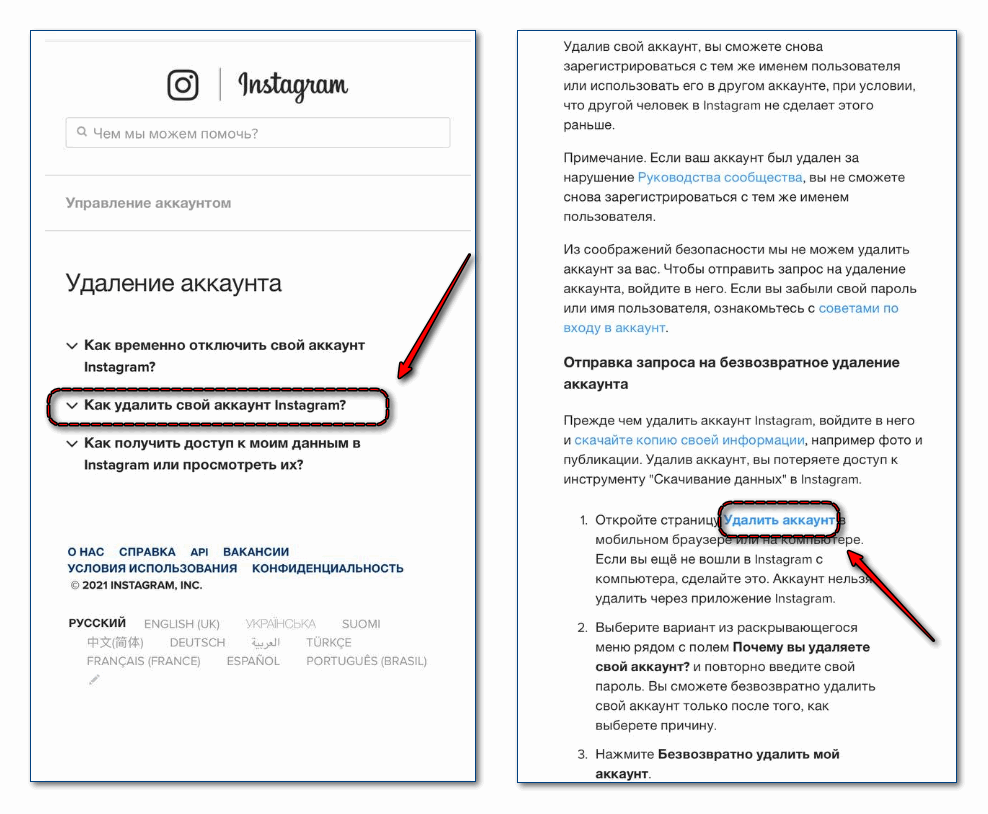

 е. если вы не хотите делать все выше описанное просто перейдите по ней.
е. если вы не хотите делать все выше описанное просто перейдите по ней. Уменьшение количества пользователей негативно отображается на рейтинге социальной сети инстаграм. Поэтому для улучшения работы вы еще раз обязаны указать причину своего решения. Если ваш уход спровоцирован некачественной работой социальной сети администраторы и разработчики внесут соответствующие коррективы и исправят все погрешности которые возникают в ходе работы.
Уменьшение количества пользователей негативно отображается на рейтинге социальной сети инстаграм. Поэтому для улучшения работы вы еще раз обязаны указать причину своего решения. Если ваш уход спровоцирован некачественной работой социальной сети администраторы и разработчики внесут соответствующие коррективы и исправят все погрешности которые возникают в ходе работы.